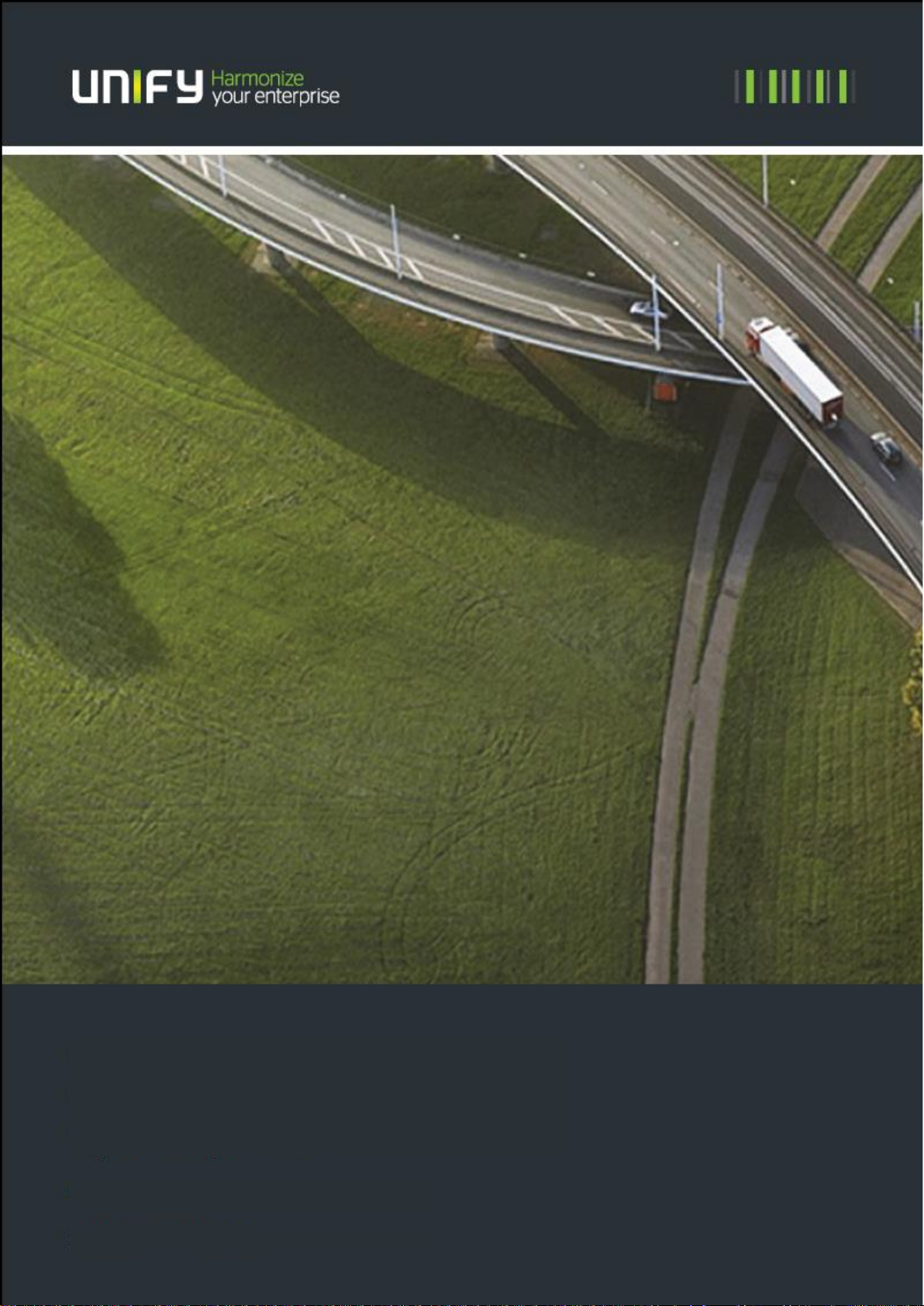
OpenScape Desk Phone CP200
OpenScape Voice
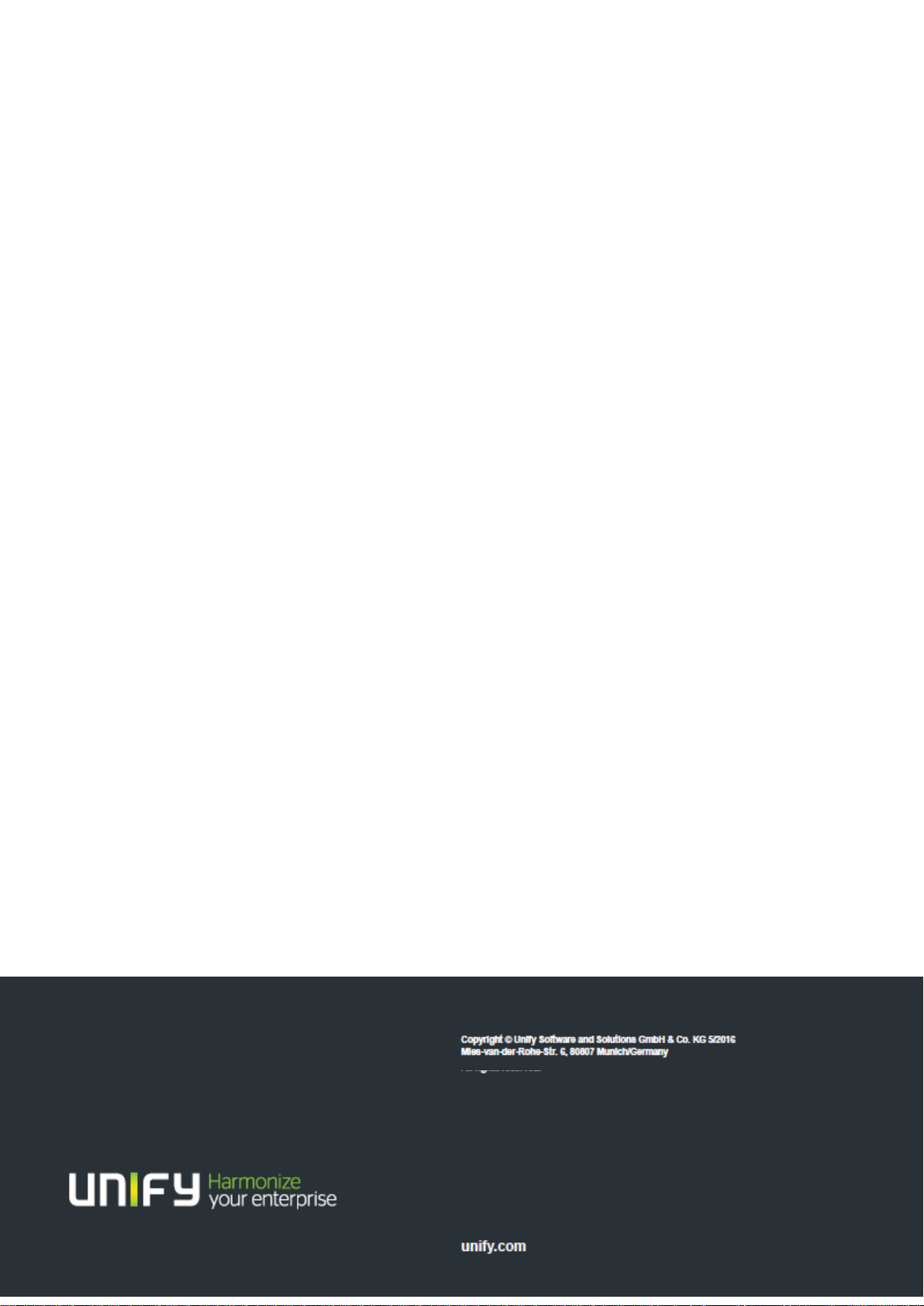
Ссылочный номер: A31003-C1000-U100-2-7619
Информация, представленная в данном документе, содержит только общие описания или
функциональные характеристики, которые в конкретном случае применения не всегда
проявляются в описанной форме или которые могут изменяться вследствие дальнейшего
совершенствования продуктов. Требуемые функциональные характеристики являются
обязательными только в том случае, если они были явно согласованы при заключении договора.
Производитель оставляет за собой право на изменение возможностей поставки и
технические изменения без предварительного уведомления.
Unify, OpenScape, OpenStage and HiPath являются зарегистрированными торговыми
марками Unify Software и Solutions GmbH & Co. KG. Все другие названия компаний, марок,
продуктов и услуг являются торговыми марками или зарегистрированными торговыми
марками соответствующих владельцев
Наши системы управления качеством и природоохранных
мер осуществлены в соответствии с требованиями
стандартов ISO9001 и ISO14001, и сертифицированы
сторонней сертификационной компанией.
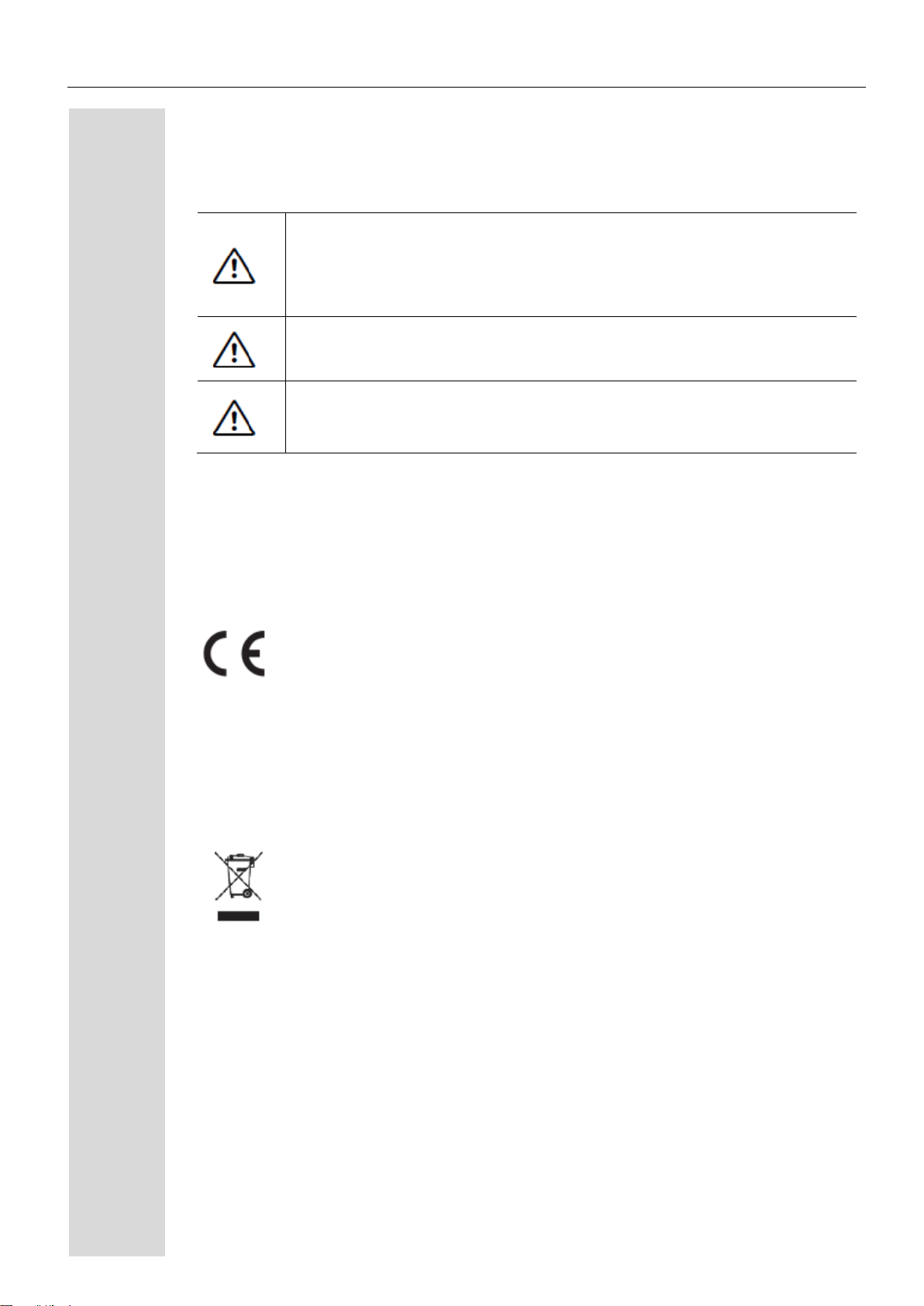
В целях безопасности, телефон следует подключать к электросети только:
при помощи оригинального блока питания.
Ссылочный номер: L30250-F600-C14x (x: 1=EU, 2=US, 3=UK) или
в локальной сети при помощи передачи питания по кабелю Ethernet,
соответствующему стандарту IEEE 802.3af.
Никогда не вскрывайте телефон или клавишный модуль. В случае
возникновения каких-либо проблем, обратитесь к своему администратору.
Используйте только оригинальные аксессуары. Использование других
дополнительных приспособлений может быть опасным и привести к
прекращению действия гарантии, расширенной ответственности
производителя и маркировки СЕ.
Соответствие оборудования директивам ЕС подтверждено маркировкой
СЕ. Данный сертификат соответствия и, где это применимо, иные
существующие сертификаты соответствия, а также дальнейшую
информацию о нормативах, ограничивающих использование веществ
или влияющих на сертификаты веществ, применяемых в изделиях,
можно найти на сайте Unify Expert WIKI по ссылке
http://wiki.unify.com в разделе «Сертификаты соответствия».
Все электрические и электронные изделия должны утилизироваться
отдельно от муниципального потока отходов через специализированные
пункты сбора, назначенные правительством или местными властями.
Корректная утилизация и раздельный сбор старого оборудования помогут
избежать потенциальных негативных последствий для окружающей среды
и здоровья людей. Это непременное условие для повторного
использования и переработки бывшего в употреблении электрического и
электронного оборудования.
Для получения более подробной информации по утилизации старого
оборудования свяжитесь с офисом в Вашем городе, сервисом по
утилизации отходов, магазином, где вы приобрели изделие, или с Вашим
торговым представителем.
Приведенные выше утверждения действительны только для
оборудования, установленного и проданного в странах Европейского
Союза, и соответствующего Европейской Директиве 2002/96/ЕС. В странах,
не входящих в Евросоюз, могут существовать иные нормативы
относительно утилизации электрического и электронного оборудования.
Расположение телефона
Телефон следует использовать в контролируемой обстановке с температурой
окружающей среды от 5°С до 40°С.
Чтобы обеспечить хорошее качество громкоговорителя, зона вокруг микрофона (справа
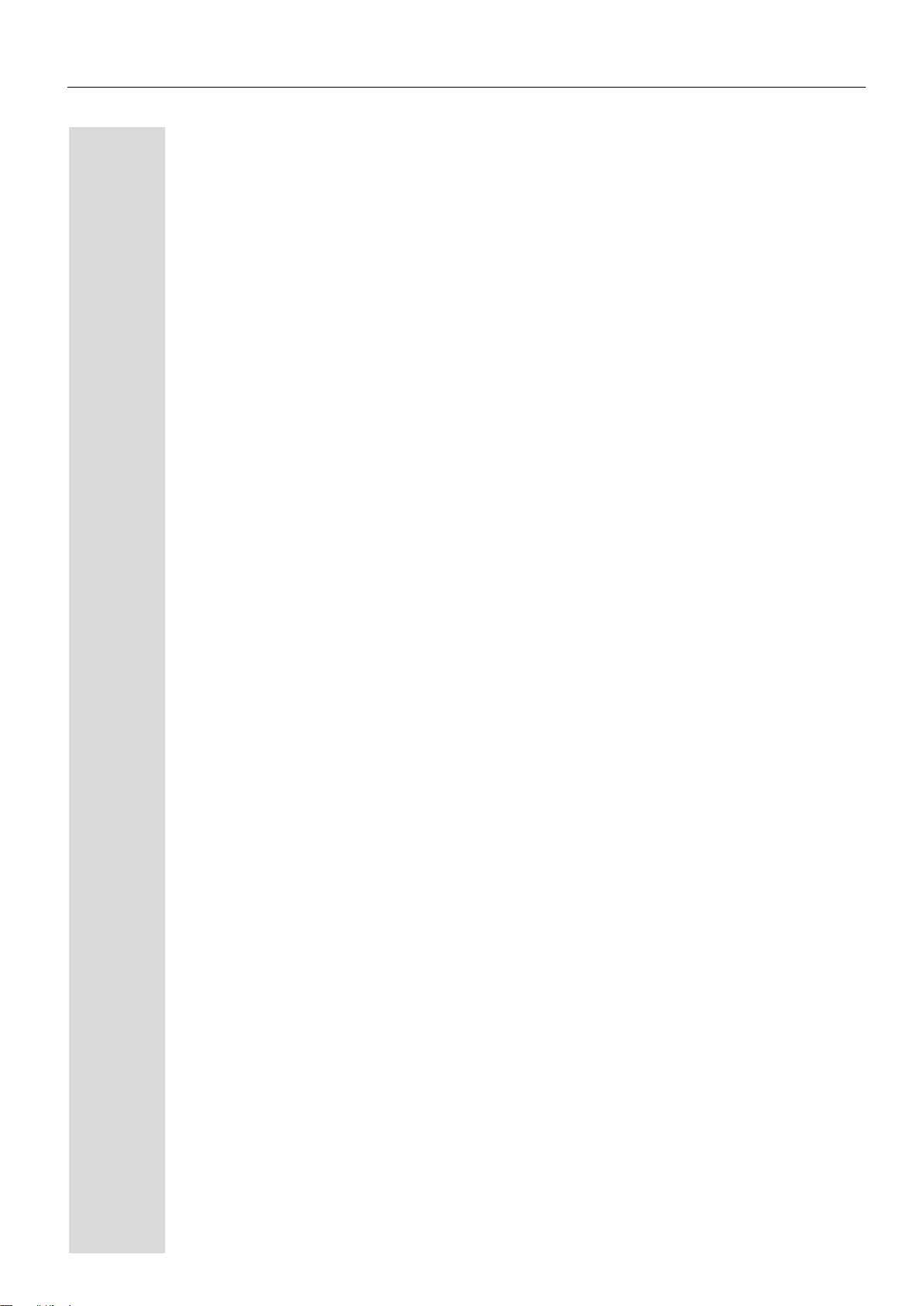
спереди) должна быть свободной. Оптимальное расстояние до громкоговорителя
составляет 50 см.
Не устанавливайте телефон в помещении, где собирается много пыли; это может
значительно сократить срок службы телефона.
Не подвергайте телефон воздействию прямых солнечных лучей или других источников
тепла, поскольку это может повредить электронные компоненты и пластмассовый
корпус.
Не используйте телефон во влажной среде, например, в ванной комнате.
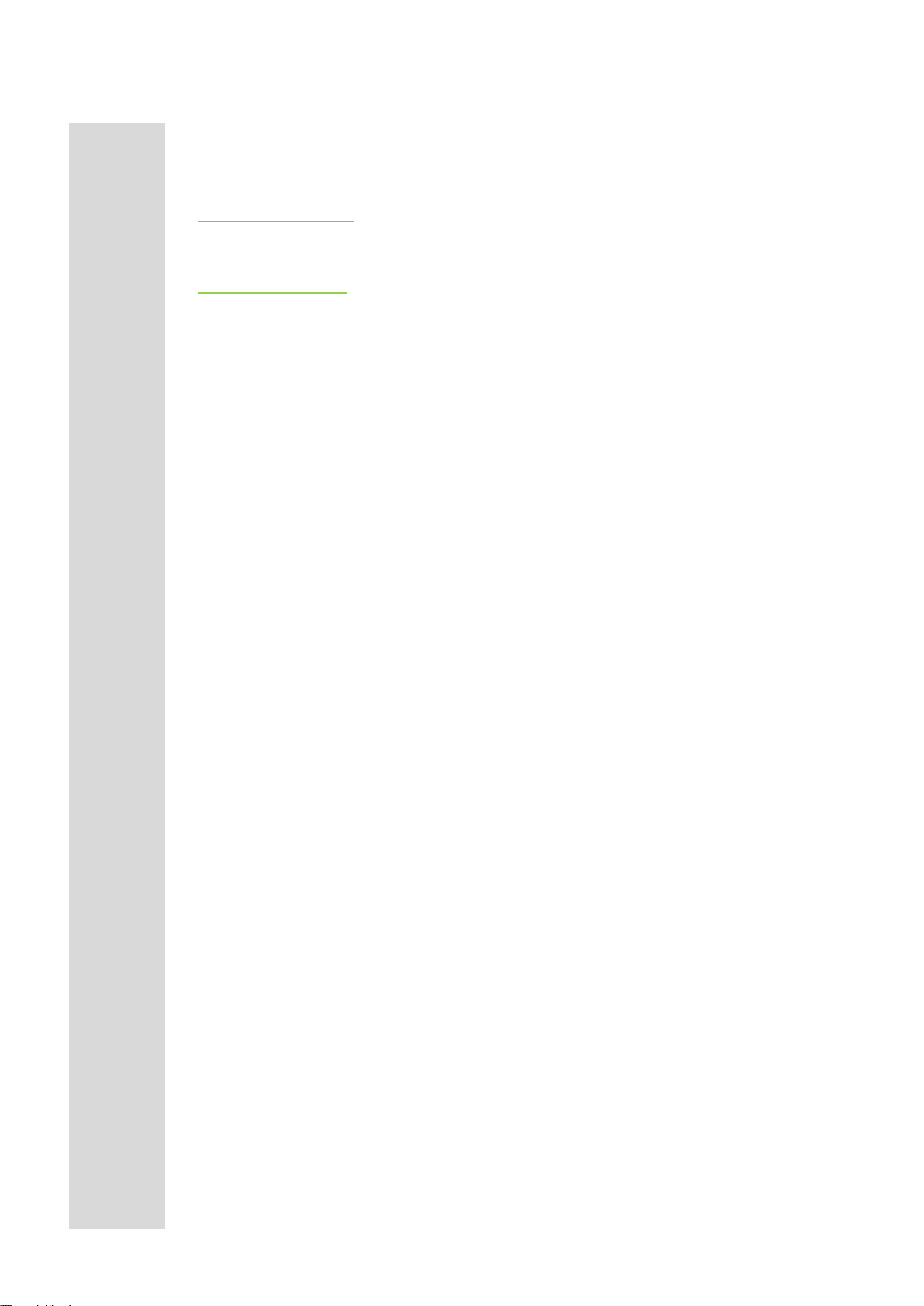
Техническая поддержка в сети Интернет
Информацию и техническую поддержку наших изделий можно получить в сети Интернет:
http://www.unify.com.
Технические примечания, текущую информацию об обновлениях оборудования, часто
задаваемые вопросы и многое другое можно найти в сети Интернет по ссылке:
http://wiki.unify.com
Специализированная защита окружающей среды
В рамках стратегии в отношении продукта компания Unify нацелена вывести на рынок
продукты, безвредные для окружающей среды, принимая во внимание весь жизненный
цикл изделия. Unify стремится получить соответствующие экологические знаки для своих
продуктов, в случае если программы экологических знаков разрешают производить
квалификацию отдельных продуктов Unify.
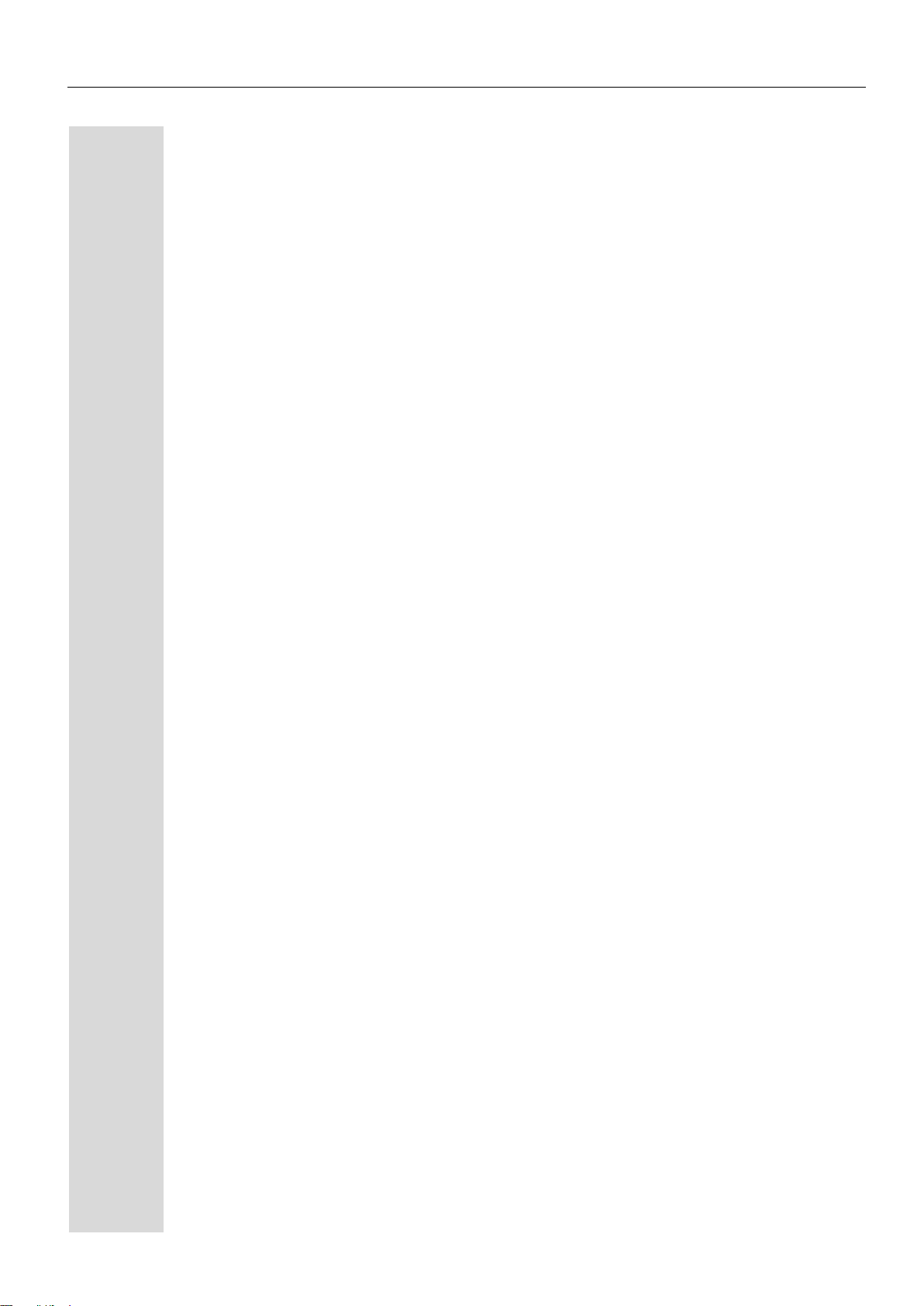
Содержание
Важная информация……………………………………………………3
Торговые марки………………………………………………………………………………………………………3
Расположение телефона…………………………………………………………………………………………..4
Техническая поддержка в сети Интернет……………………………………………………………………….4
Специализированная защита окружающей среды……………………………………………………………4
Общие сведения……………………………………………………….11
О данном руководстве пользователя…………………………………………………………………………..11
Значки, используемые в руководстве…………………………………………………………………….11
Обслуживание……………………………………………………………………………………………………….12
Использование по назначению…………………………………………………………………………………..12
Тип телефона………………………………………………………………………………………………………..12
Качество динамика и читаемость дисплея…………………………………………………………………….12
Знакомство с Настольным телефоном OpenScape CP200…….13
Пользовательский интерфейс Вашего Настольного телефона OpenScape CP200…………………….13
Кнопки навигации………………………………………….………………………………………………….15
Программируемые функциональные клавиши…………………..……………………………………..16
Панель набора………………………………………………………………………………………………..17
Дисплей……………………………………………………………………………………………………………….19
Режим ожидания………………………………………………………………………………………………19
Отображение в строке состояния для регулировки звука…………….………………………………20
Изображения экрана, зависящие от содержания ………….………………………………………….21
Голосовая почта………………………………………………………………………………………..……22
Регистрация вызовов……………………………………………………………………………………………….23
Дополнительные замечания по регистрации вызовов……………………………………………….23
Настройки……………………………………………..……………………………………………………………..24
Телефонные книги……………………………………………….…………………………………………………24
Настройки пользователя………………………..………………………………………………………….25
Функции контроля и мониторинга……………………………………………………………………………….26
Разъемы на нижней стороне телефона………………………………………………………….……………27
Более эффективное использование сетевых портов…………………………………………………27
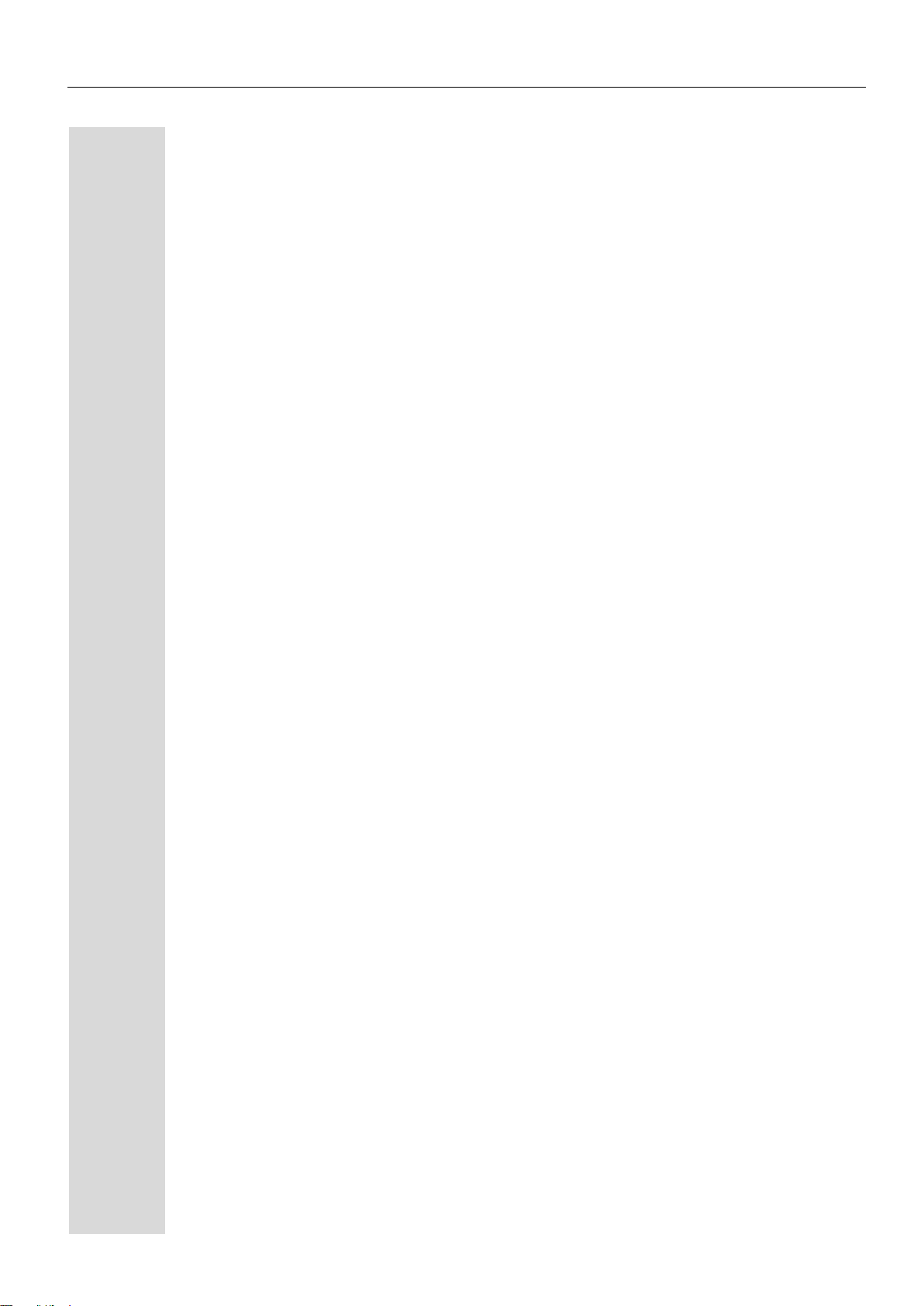
Базовые функции……………………………………………………28
Принятие вызова……………………………………………………………………………..………28
Принятие вызова при помощи трубки…………………………………………………….….28
Принятие вызова при помощи громкой связи………………………………………………28
Принятие вызова при помощи наушников…………………………………………………..29
Прямой ответ на вызов………………………………………………………………………………30
Принятие вызова………………………………………………………………………………..30
Принятие удерживаемого вызова…………………………………………………………….31
Переключение с трубки на режим громкой связи……………………………………………..…32
Переключение с режима громкой связи на трубку……………………………………………….32
Открытое прослушивание разговора……………………………………………………………….32
Включение/выключение микрофона….…………………………………………………………….33
Завершение вызова……………………………………………………………………………………33
Групповой вызов………………………………………………………………………………………..34
Прослушивание голосовой почты……………………………………………………………..……36
Управление вызовом (второе предупреждение)…………………………………………………37
Два вызова одновременно……………………………………………………………………..37
В процессе набора номера……………………………………………………………………..38
Осуществление вызовов……………………………………………………………………………..38
Набор номера при снятой трубке……………………………………………………………….38
Набор номера при положенной трубке………………………………………………………..39
Мгновенный набор………………………………………………………………………………..40
Набор при помощи функций горячей или теплой линии……………………………………40
Повторный набор……………………………………………………………………………………….41
Консультация партнера……………………………………………………………………………….42
Завершение вызова-консультации………………………………………………………….….42
Переключение на удерживаемый вызов (чередование)………………………………..….43
Удержание и возврат попеременно или одновременно……………………………………43
Соединение собеседников………………………………………………………………………44
Ответный звонок……………………………………………………………………………………….45
Запрос ответного звонка………………………………………………………………………..45
Принятие ответного звонка…………………………………………………………………….45
Разрешение ответных звонков…………………………………………………………………46
Ответный вызов на пропущенный звонок…………………………………………………………47
Переадресация вызовов……………………………………………48
Стандартная переадресация вызовов……………………………………………………………48
Использование переадресации……………………………………………………………….49
Включение и отключение мгновенной переадресации……………………………………49
Сохранение телефонных номеров назначения для переадресации…………………..50
Копирование и вставка телефонных номеров назначения………………………………51
Присваивание номеров назначения для переадресации…………………………………52
Включение и отключение переадресации…………………………………………………..53
Задание продолжительности звонка перед переадресацией при отсутствии ответа.54
Переадресация по типу вызовов…………………………………………………………………..55
Меню переадресации……………………………………………………………………………55
Использование переадресации……………………………………………………………………55
Включение или отключение мгновенной переадресации…………………………………56
Сохранение телефонных номеров назначения для переадресации……………………57
Предварительная настройка или изменение номеров назначения…………………….58
Копирование и вставка телефонных номеров назначения………………………………59
Присваивание номеров назначения для типа вызова…………………………………….60
Включение и отключение переадресации…………………………………………………..60
Цепочка переадресации…………………………………………………………………………61
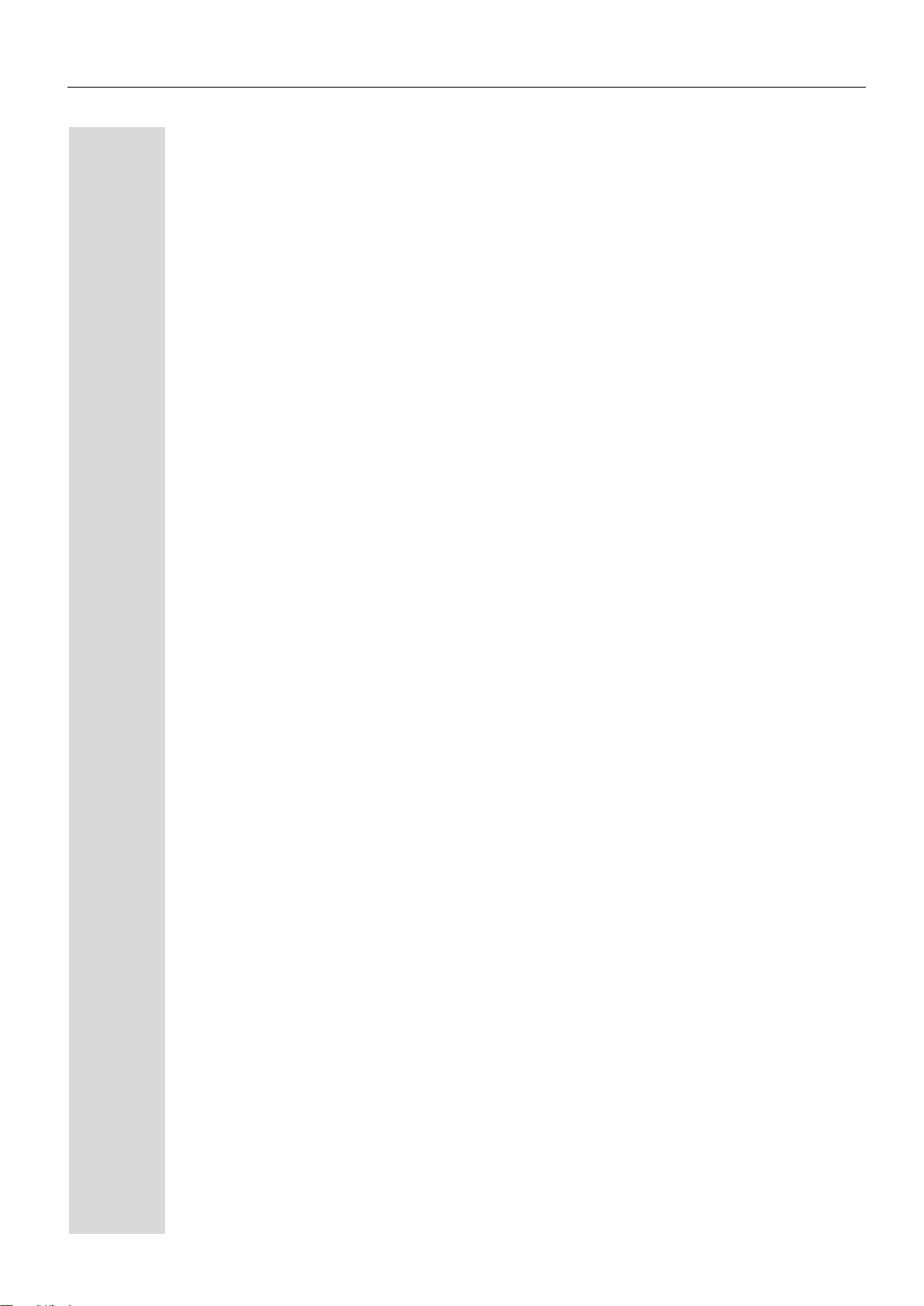
Программируемые клавиши……………………………….62
Перечень доступных функций……………………………………………………………………….62
Программирование клавиши…………………………………………………………………………63
Активирование программирования……………………………………………………………63
Начало программирования……………………………………………………………………..64
Программирование расширенных функций……………………………………………………….64
Повторный набор нажатием кнопки…………………………………………………………..64
Разговор……………………………………………………………………………………………65
Настройка фиксированной клавиши переадресации………………………………………66
Настройка переменной клавиши переадресации…………………………………………..67
Использование клавиш……………………………………………………………………………….68
Пример 1: Вызов сохраненного номера………………………………………………………68
Пример 2: Включение/отключение ожидания вызова……………………………………..68
Пример 3: Немедленный вызов……………………………………………………………….68
Сброс настроек клавиш……………………………………………………………………………….69
Расширенные функции телефона………………………………….70
Входящие вызовы……………………………………………………………………………………..70
Перенаправление вызова………………………………………………………………………..70
Отклонение вызова………………………………………………………………………………..71
Настройка переадресации вызова………………………………………………………………72
Удержание вызова…………………………………………………………………………………74
Включение и отключения напоминания об удержании……………………………………..75
Ожидание вызова (второй вызов)……………………………………………………………….79
Переадресация вызова……………………………………………………………………………83
CTI-вызовы………………………………………………………………………………………….86
Осуществление вызовов……………………………………………………………………………..88
Набор номера при помощи выбранной клавиши набора……………………………………88
Вызов абонента из местной телефонной книги……….………………………………………88
Вызов абонента из корпоративного каталога………………………………………………….88
Набор номера из списка……………….………………………………………………………….89
Использование задержки при автонаборе…………………………………………………….89
Конференция……………………………………………………………………………………………92
Местная конференция…………………………………………………………………………….92
Системная конференция………………………………………………………………………….94
Телефонные книги и разговоры…………………………..96
Персональная телефонная книга…………………………………………………………………..96
Создание нового контакта………………………………………………………………………..96
Редактирование контакта…………………………………………………………………………96
Удаление контакта…………………………………………………………………………………97
Удаление всех контактов…………………………………………………………………………97
Поиск контакта……………………………………………………………………………………..98
Корпоративный каталог………………………………………………………………………………99
Поиск контакта……………………………………………………………………………………..99
Расширенное редактирование телефонной книги………………………………………….100
Быстрый поиск…………………………………………………………………………………….101
Регистрация вызовов………………………………………………………………………………..103
Набор записи………………………………………………………………………………………103
Удаление всех записей………………………………………………………………………….103
Регистрация вызовов – включение/отключение…………………………………………….104
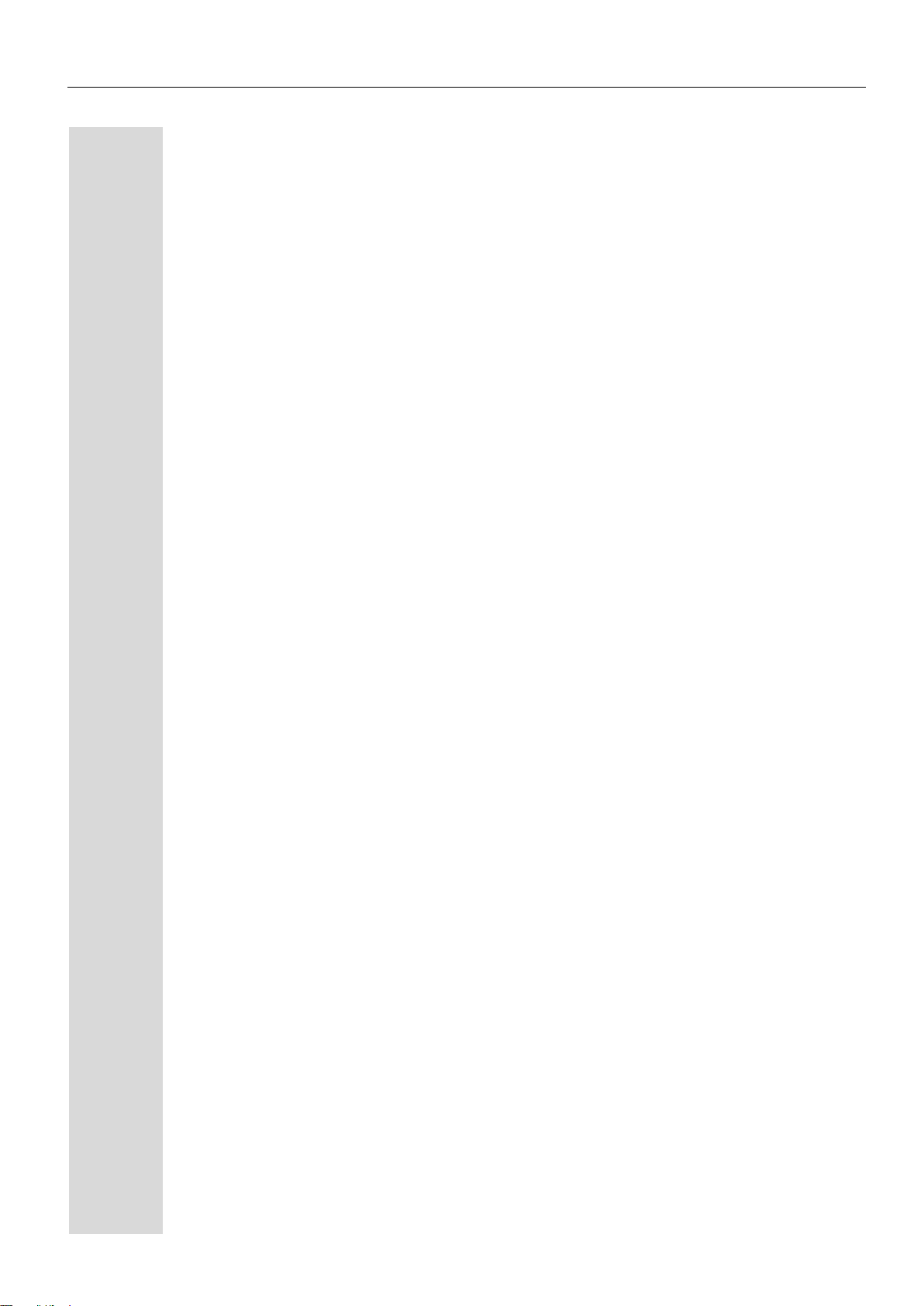
Многопроводная линия……………………………………106
Линейные клавиши…………………………………………………………………………………..106
Первичная линия………………………………………………………………………………….106
Вторичная линия………………………………………………………………………………….106
Фантомная линия…………………………………………………………………………………106
Использование линий……………………………………………………………………………106
Светодиоды………….…………………………………………………………………………….107
Входящие вызовы……………………………………………………………………………………107
Ответ на вызовы для первичной линии………………………………………………………107
Ответ на вызовы для вторичной линии………………………………………………………107
Осуществление вызовов……………………………………………………………………………108
Занятие линии вручную………………………………………………………………………….108
Автоматическое занятие линии………………………………………………………………..108
Набор последнего набранного номера……………………………………………………….109
Переадресация вызовов для первичной линии……………………………………………..109
В процессе вызова……………………………………………………………………………………110
Осуществление и принятие вызовов на однопроводной линии………………………….110
Осуществление и принятие вызовов на многопроводной линии…………………………110
Удержание линии…………………………………………………………………………………111
Линии с функциями горячей или теплой линии……………………………………………..111
Соединение………………………………………………………………………………………..112
Клавиша прямого выбора терминала…………………………………………………………….113
Вызов абонента напрямую……………………………………………………………………..113
Ответ на вызов……………………………………………………………………………………113
Перенаправление вызова абонента прямого выбора терминала……………………….114
Светодиоды для клавиш прямого выбора терминала……………………………………..114
Настройки для Многопроводной линии (клавиатура)………………………………………….115
Установка времени для отложенного вызова……………………………………………….115
Настройка звонка для линий………………………….………………………………………..116
Предпросмотр линии…………………………………………………………………………….117
Сброс данных для линии…………………..……………………………………………………118
Защита от несанкционированного доступа/безопасность……119
Отключение звонка или настройка звукового сигнала…………………………………………119
Включение и отключение звонка или установление сигнала……………………………..119
Временное отключение звонка для входящих вызовов и его включение………………120
Не беспокоить…………………………………………………………………………………………120
Включение функции «не беспокоить» при помощи клавиши……………………………..120
Включение функции «не беспокоить» при помощи главного меню………………………120
Разрешение функции «не беспокоить»……………………………………………………….121
Безопасность…………………………………………………………………………………………..122
Пароль пользователя……………………………………………………………………………122
Блокировка телефона……………………………………………………………………………125
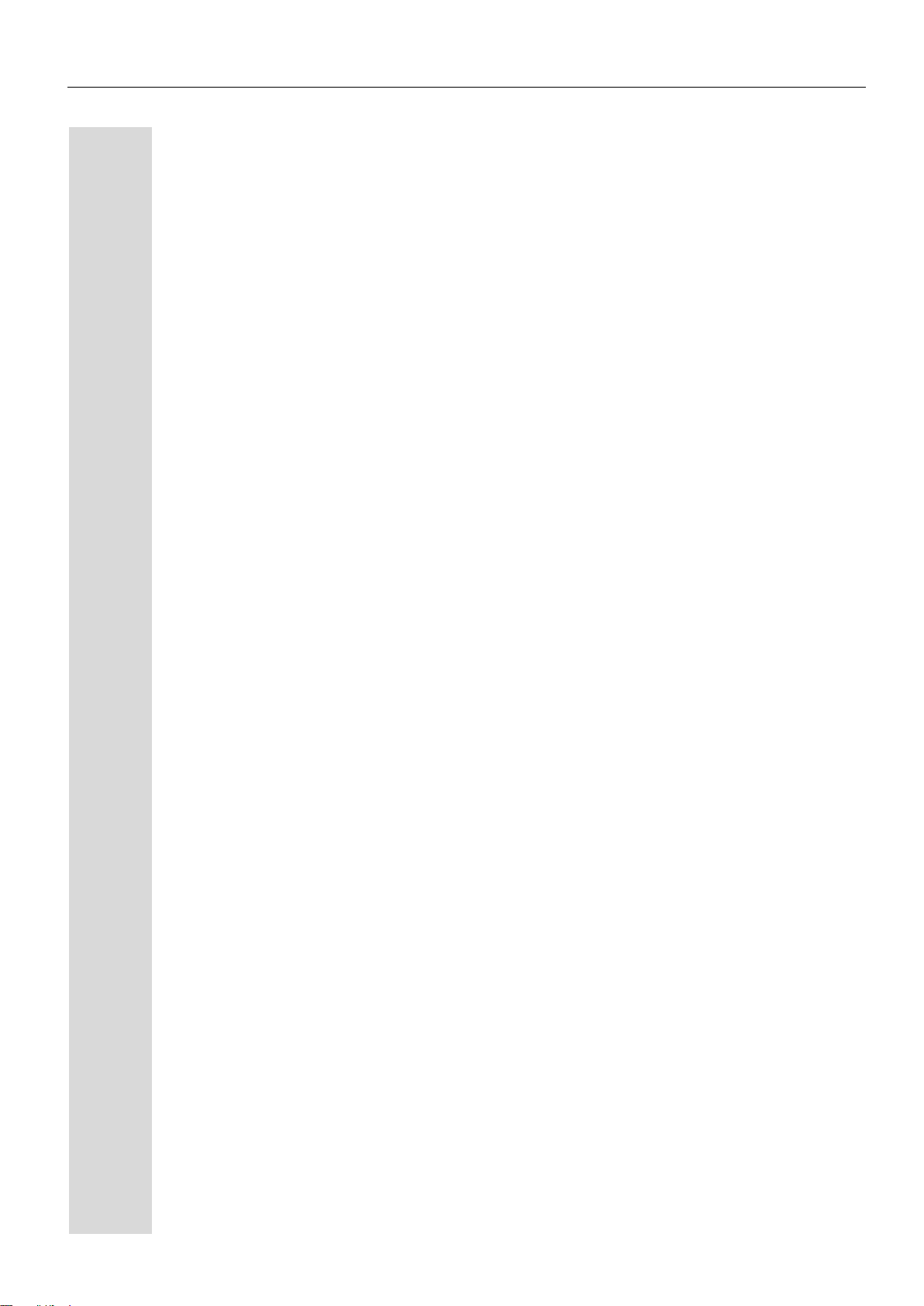
Функция мобильности………………………………………127
Варианты мобильности……………………………………………………………………………...127
Вход и выход на одном и том же телефоне………………………………………………….127
Вход и выход на разных телефонах……………………………………………………………127
Передача заданных пользователем настроек и данных……………………………………127
Вход и выход на одном и том же телефоне…………………………………………………….…128
Вход в телефон…………………………………………………………………………………….128
Выход из телефона………………………………………………………………………………..129
Вход и выход на разных телефонах………………………………………………………………..130
Вход с принудительным выходом на удаленном телефоне………………………………..130
Вход с принудительным отложенным выходом на удаленном телефоне……………….131
Индивидуальная настройка телефона…………………132
Экран…………………………………………………………………………………………………….132
Регулировка контрастности ………..……………………………………………………………132
Дата и время…………………………………………………………………………………………..133
Установка времени……………………………………………………………………………….133
Установка даты…………………………………………………………………………………….133
Настройка перехода на летнее время………………………………………………………..134
Автоматический переход на летнее время…………………………………………………..135
Формат отображения времени…………………………………………………………………135
Формат отображения даты………………………………………………………………………136
Аудио……………………………………………………………………………………………………..137
Громкости……………………………………………………………………………………………137
Настройки……………………………………………………………………………………………138
Особые сигналы вызова………………………………………………………………………….141
Звук и уведомление при незащищенном речевом соединении……………………………142
Звук клавиш………………………………………………………………………………………………143
Настройка языка и страны…………………………………………………………………………….144
Выбор языка……..………………………………………………………………………………..144
Настройки в зависимости от страны…………………………………………………………..146
Информация сети………………………………………………………………………………..147
Информация о сети…………………………………………………………………………………….148
Сброс данных пользователя………………………………………………………………………….148
Активация сброса…………………………………………………………………………………148
Индивидуальные настройки ,влияющие на потребление энергии…………………………….148
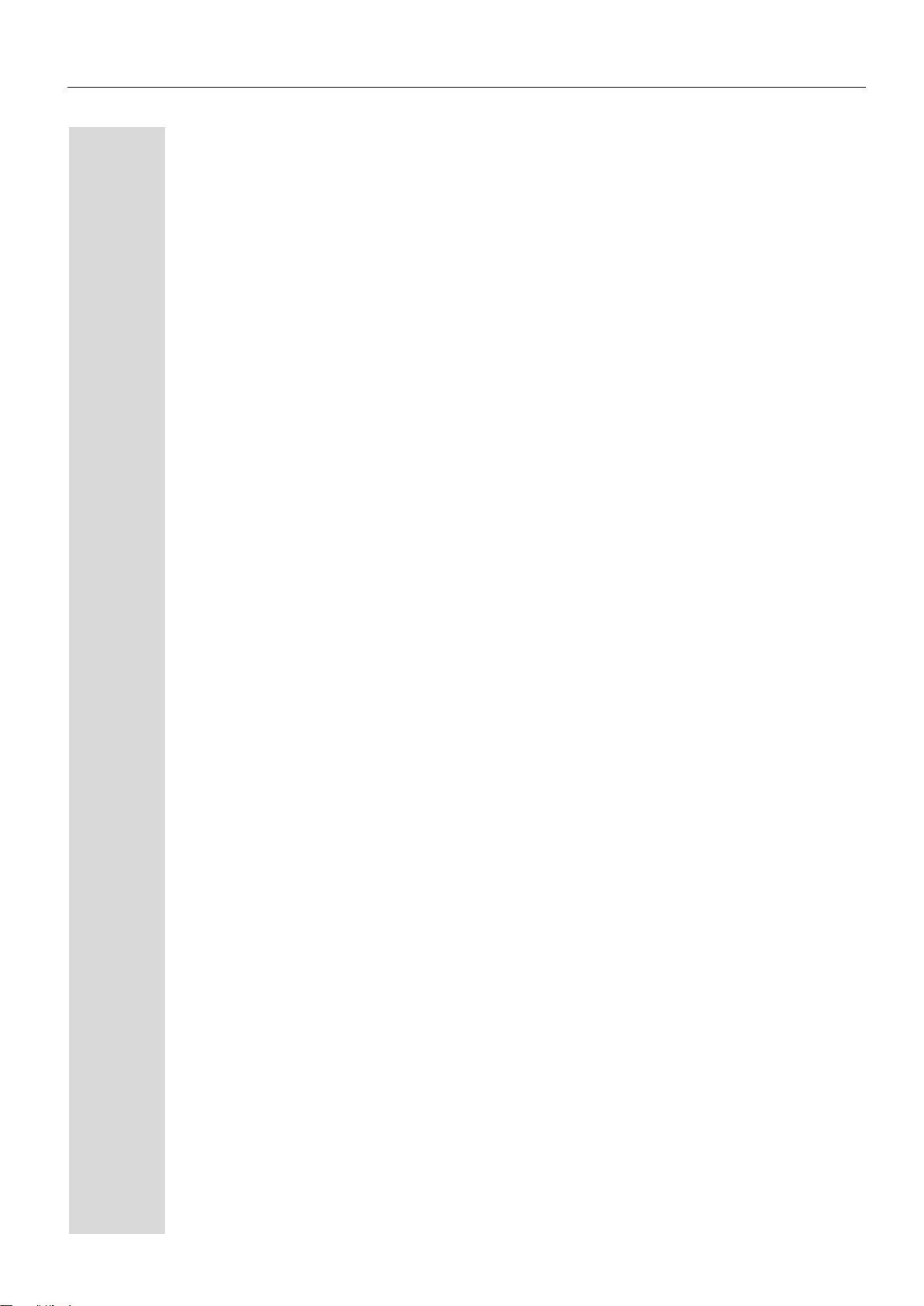
Запись вызова……………………………………………….149
Режимы записи…………………………………………………………………………………….…..149
Объяснения записи…………………………………………………………………………………….150
Записываемые вызовы…………………………………………………………………………..150
Незаписываемые вызовы……………………………………………………………………….150
Расширенные функции………………………………………………………………………….150
Следующие функции не поддерживаются…………………………………………………..150
Советы по записи………………………………………………………………………………..150
Многопроводная линия………………………………………………………………………….151
Запись вызовов…………………………………………………………………………………………151
Автоматическая запись вызова………………………………………………………………..151
Ручная запись вызова…………………………………………………………………………..151
Запись вызова с Автозапуском………………………………………………………………..152
Управление записью вызова…………………………………………………………………..152
Консультация в процессе записи вызова…………………………………………………….153
Второй вызов в процессе записи вызова…………………………………………………….153
Запись вызова при чередовании………………………………………………………………154
Ваш вызов удерживается или разъединился………………………………………………..154
Создание конференции в процессе записи………………………………………………….154
Добавление участников конференции в процессе записи………………………………..155
Ваш вызов добавлен в конференцию в процессе записи…………………………………155
Удержание линии вручную в процессе записи……………………………………………..155
Диагностические данные……………………………………………………………………………..157
Веб-интерфейс (WBM)……………………………………160
Общие сведения………………………………………………………………………………………160
Запуск веб-интерфейса……………………………………………………………………………..160
Настройки администратора……………………………………………………………………..160
Страницы пользователя…………………………………………………………………………161
Меню пользователя………………………………………………………………………………162
Решение проблем…….……………………………………165
Забота о Вашем телефоне…………………………………………………………………………165
Устранение неполадок………………………………………………………………………………165
Свяжитесь с партнером в случае возникновения проблем…………………………………..165
Маркировка клавиш………………………………………………………………………………….166
Ремонт и концепция переработки, улучшение рабочих
характеристик………………………………………………..166
Переработка и утилизация оборудования в семействе телефонов OpenScape………….166
Надежность ремонта и поставка запасных деталей…………………………………………….167
Улучшение рабочих характеристик…………………………………………………………………167
Локальное меню пользователя…………………………..168
Открытие меню пользователя на телефоне………………………………………………………168
Отображение меню пользователя…………………………………………………………………..168
Функции клавиш….…………………………………………………………………………………177
Указатель……………………………………………………..179
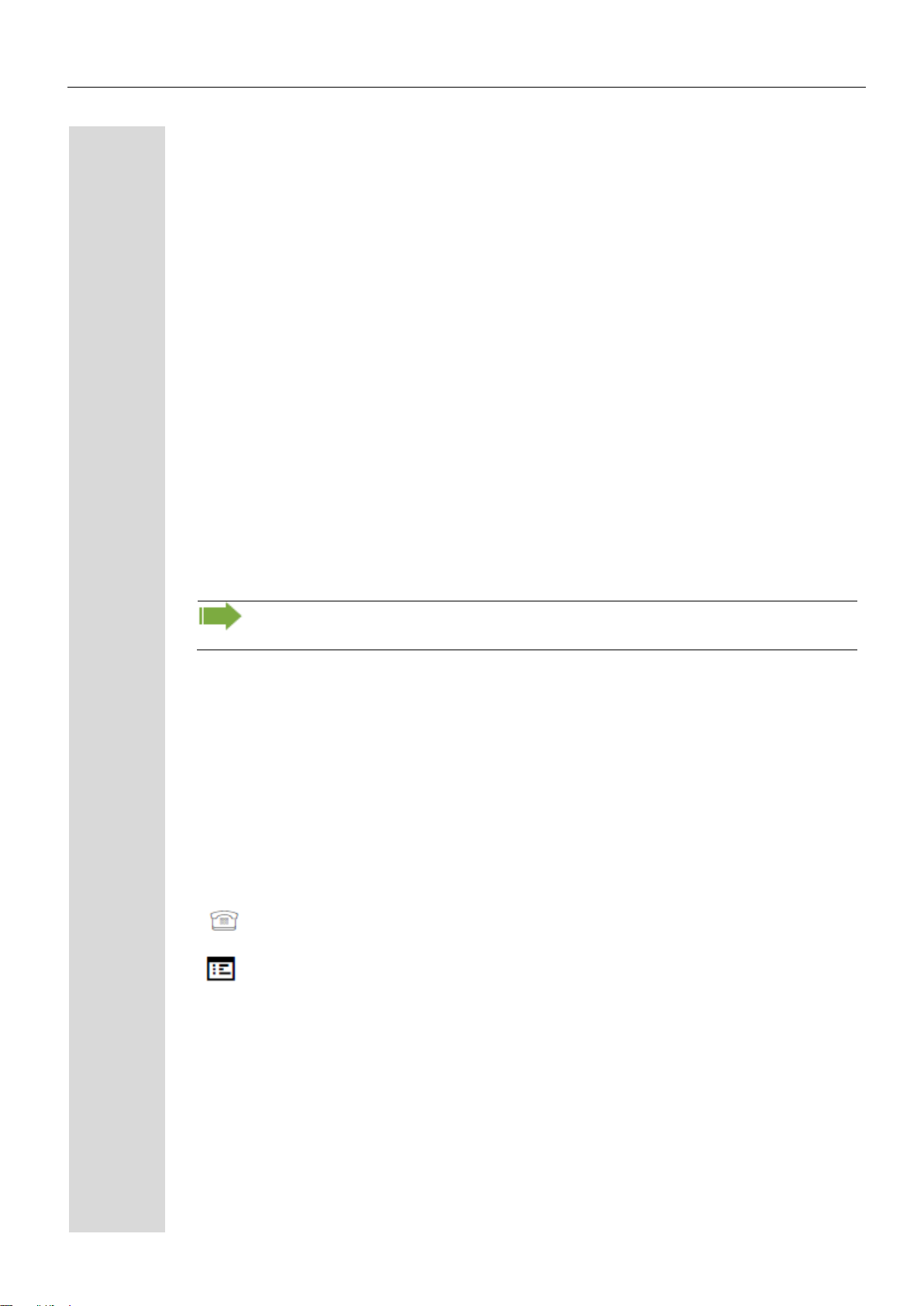
Общие сведения
О данном руководстве пользователя
В данном документе содержится общее описание дополнительного оснащения, которое не всегда
может быть в наличии в некоторых случаях. Поэтому требуемые характеристики следует
обозначать отдельно в рамках договора.
Если определенная функция на Вашем телефоне недоступна для Вас, в соответствии с описанием,
причиной этого может быть одна из следующих:
Данная функция не настроена для Вас и Вашего телефона. Пожалуйста, свяжитесь с Вашим
системным администратором.
Ваша коммуникационная платформа не поддерживает данную функцию. Пожалуйста, свяжитесь
с Вашим торговым партнером для получения информации о том, как усовершенствовать ее.
Данное руководство пользователя должно помочь Вам познакомиться с Настольным телефоном
OpenScape CP200 и всеми его функциями. Здесь содержится важная информация для безопасной
и корректной эксплуатации Настольного телефона OpenScape CP200. Данные рекомендации
следует строго соблюдать, чтобы избежать ошибок в работе и обеспечить оптимальное
использование Вашего многофункционального телефона в сети.
Весь персонал, устанавливающий, эксплуатирующий или программирующий Настольный телефон
OpenScape CP200, должен прочитать и придерживаться данного руководства пользователя.
Данное руководство по эксплуатации простое и легкое для понимания, и предоставляет четкие
пошаговые инструкции для работы с настольным телефоном OpenScape CP200.
Значки, используемые в данном руководстве
Настройки
Операции и настройки, которые можно осуществить как через телефон, так и через вебинтерфейс, обозначаются иконкой и ссылкой на страницу.
Относится к операции или настройке, выполняемой через телефон.
Относится к операции или настройке, выполняемой через веб-интерфейс.
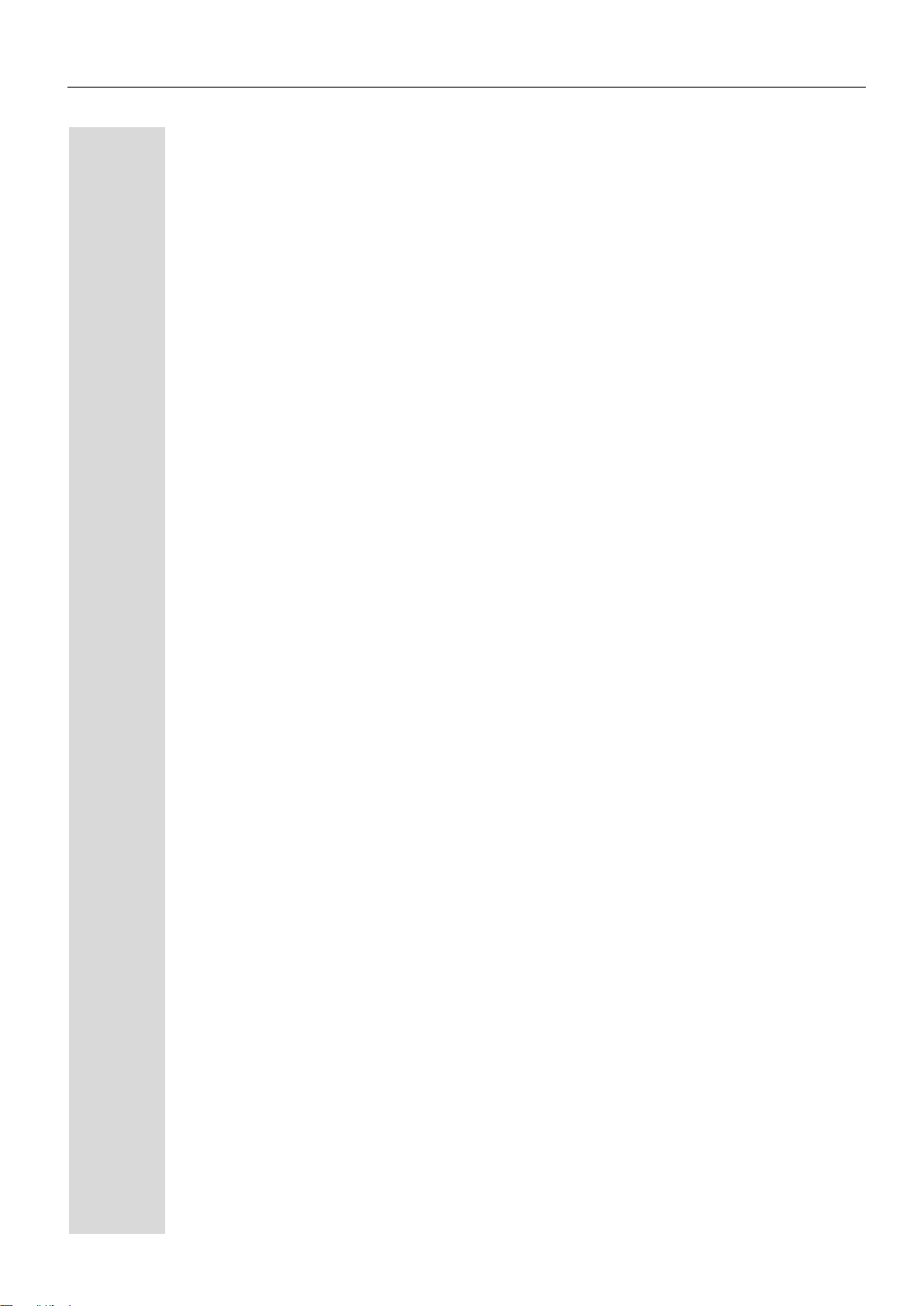
Обслуживание
Отдел обслуживания компании Unify Software and Solutions GmbH & Co. KG может помочь
Вам только в том случае, если у Вас возникли проблемы или неисправности с самим
телефоном. Если у Вас есть вопросы касательно эксплуатации, Ваш продавец-консультант
или системный администратор будут рады Вам помочь.
По вопросам, касающимся подключения телефона, свяжитесь с Вашим поставщиком
сетевых услуг
Если у Вас возникли проблемы или выявлены дефекты телефона, наберите, пожалуйста,
номер сервисной службы в Вашей стране.
Использование по назначению
Настольный телефон OpenScape CP200 представляет собой настольный аппарат,
предназначенный для передачи голоса и подключения к локальной сети. Его также можно
использовать в качестве абонентского устройства. Любое иное использование считается
применением не по назначению.
Тип телефона
Идентификационные данные (точное наименование изделия и серийный номер) Вашего
телефона можно найти в табличке на нижней части корпуса. Дополнительные данные,
касающиеся Вашей информационной платформы, можно получить у администратора.
Пожалуйста, имейте эту информацию под рукой, когда связываетесь с отделом
обслуживания для решения вопросов по неисправностям и проблемам с изделием.
Качество динамика и читаемость дисплея
Чтобы обеспечить хорошее качество динамика, зона перед телефоном (спереди справа)
должна быть свободна. Оптимальное расстояние составляет 50 см.
Чтобы оптимизировать читаемость экрана, выполните следующее:
— Отрегулируйте контрастность в соответствии с требованиями → страница 132.

Знакомство с настольным телефоном OpenScape
CP200
В следующих разделах описаны наиболее часто используемые кнопки управления и
изображения на экране.
Пользовательский интерфейс Вашего Настольного
телефона OpenScape CP200
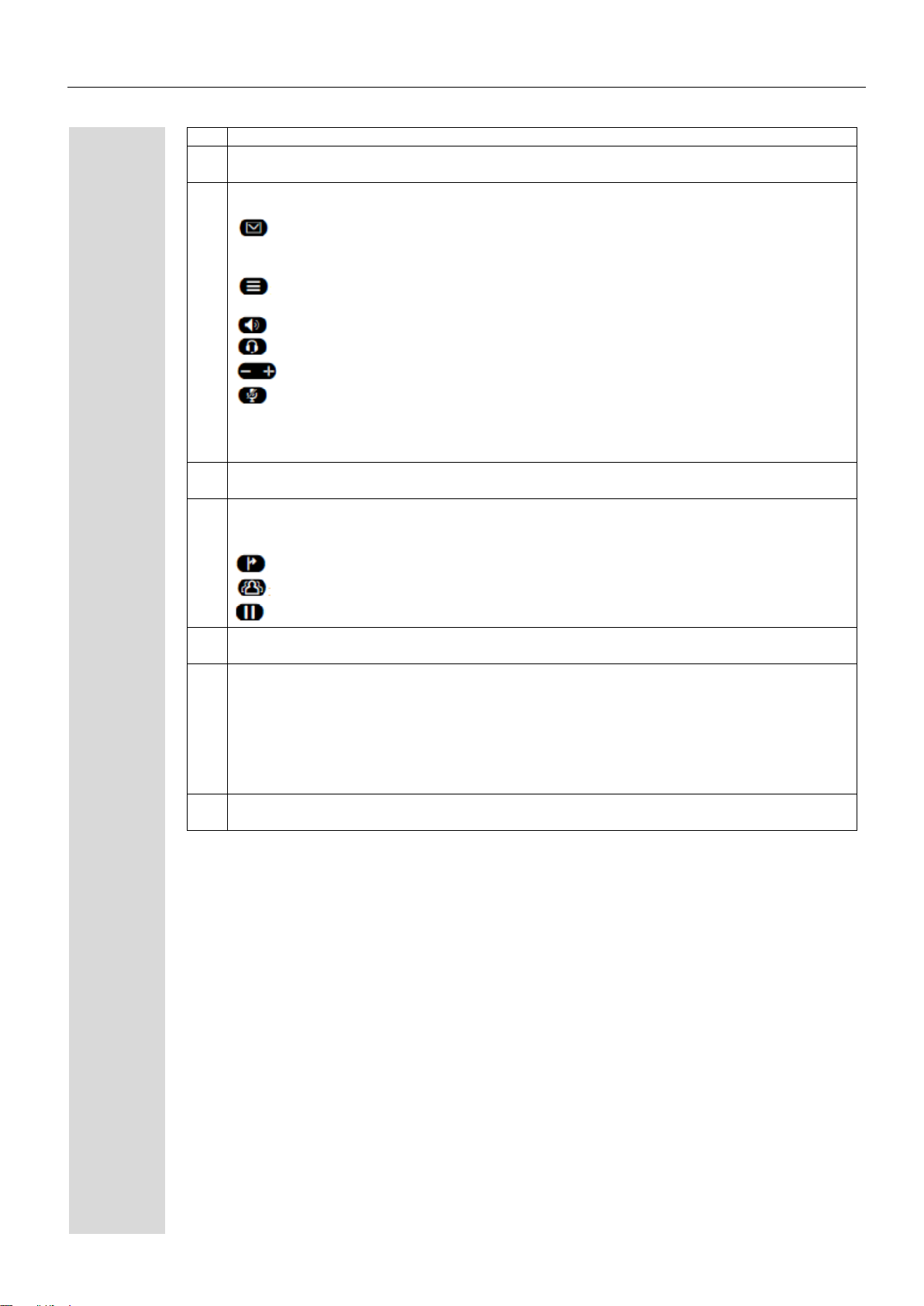
Вы можете осуществлять и принимать вызовы как обычно при помощи трубки.
Графический дисплей позволяет интуитивно работать с телефоном (две строки с
33 символами в каждой)
Функциональные клавиши (неизменяемые) позволяют Вам вызывать следующие
часто используемые функции в процессе вызова:
: Предоставляет доступ к списку вызовов, включая пропущенные вызовы,
набранные номера, принятые и переадресованные вызовы, и позволяет управлять
голосовой почтой.
: Предоставляет доступ к меню пользователя для местного управления
настройками телефона.
: Включает/отключает функцию громкой связи.
: Включает/отключает функцию наушников.
: Увеличивает/уменьшает громкость динамика/наушников → страница 20.
: Включает/отключает микрофон. Данная функция используется, чтобы
собеседник не мог Вас слышать при определенных обстоятельствах, например,
когда Вы консультируетесь с кем-то в комнате, или в случае раздражающего шума
на заднем плане.
Используйте кнопки навигатора, чтобы удобно пролистывать различные функции
Вашего телефона, приложения и меню настроек.
Функциональные клавиши (могут быть перепрограммированы администратором
через веб-интерфейс) позволяют Вам вызывать следующие часто используемые
функции в процессе вызова:
: Переадресация вызова другому абоненту.
: Доступ к функциям конференции.
: Удержать или возобновить активный вызов.
Номеронабиратель можно использовать для ввода номеров телефона и набора
текста
Вы можете настроить свой телефон, присваивая номера телефонов и функции
программируемым клавишам.
Значения, установленные по умолчанию:
Журнал (список вызовов)
Телефонная книга
Переадресация
Повторный набор номера
Входящие вызовы и новые голосовые сообщения визуально обозначаются при
помощи светодиодного индикатора
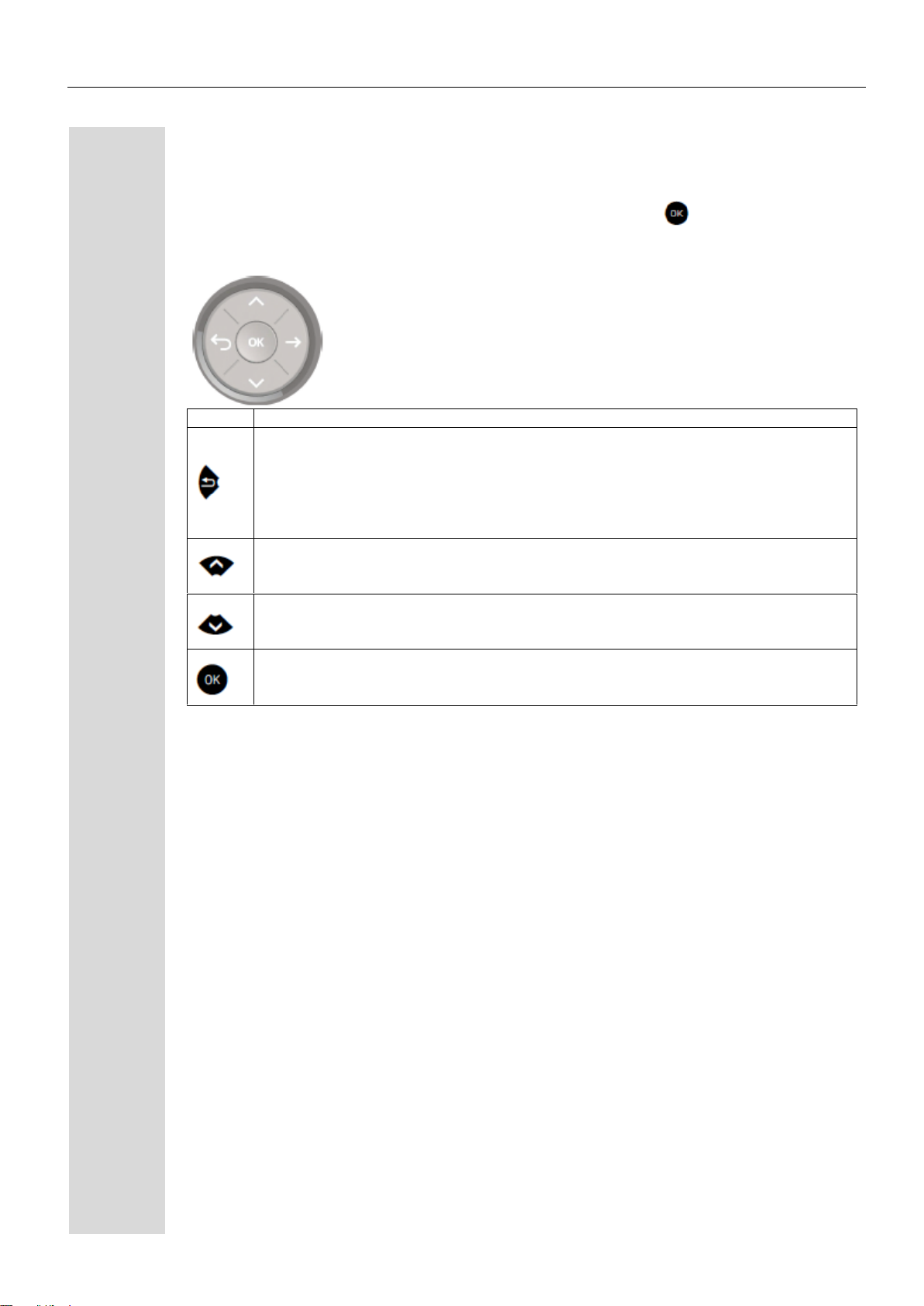
Кнопки навигации
Эта кнопка управления позволяет Вам перемещаться между полями ввода и
ориентироваться в списках и меню. Используйте кнопку , чтобы подтвердить
выбранную опцию или запустить функцию.
Функция при нажатии кнопки
В списках и меню:
Возвращается на один уровень вверх
При выбранной записи:
Отмена действия
В полях ввода:
Удаление символа слева от курсора
В списках и меню:
Листает вверх
Нажмите и удерживайте: Переход к началу списка/меню.
В списках и меню:
Листает вниз
Нажмите и удерживайте: Переход к концу списка/меню.
Выбранная запись:
Выполняет действие
Подтверждение выбора.
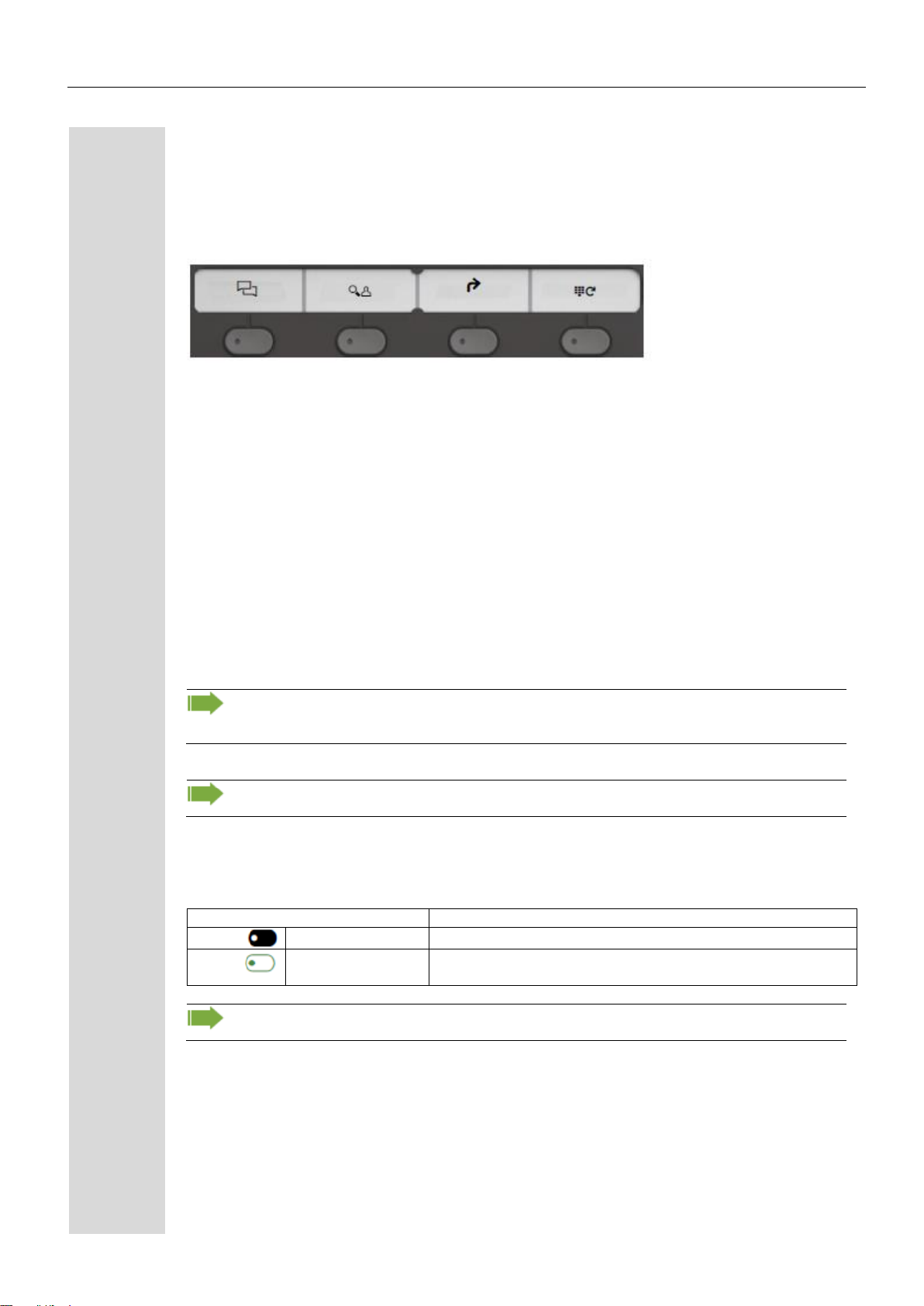
Программируемые функциональные клавиши
На Вашем настольном телефоне OpenScape CP200 имеется четыре фиксированные
функциональные клавиши (со светодиодами), которые можно в любое время
перепрограммировать на другие функции или телефонные номера.
Значки представляют следующие функции:
Журнал
Телефонная книга
Переадресация
Повторный набор номера
В зависимости от того, как они запрограммированы, Вы можете использовать эти клавиши
следующим образом:
Функциональные клавиши → страница 62
Клавиши быстрого набора → страница 64
Функцию можно запрограммировать для каждой клавиши, так же как и номер телефона на
втором уровне.
Состояние функции отображается светодиодом для соответствующей функциональной
клавиши.
Линейные клавиши и клавиши прямого выбора терминала могут быть
запрограммированы только администратором через меню
программы/обслуживания.
Информацию по маркировке функциональных клавиш Вы найдете на → странице
166.
Значение светодиодов функциональных клавиш.
Значение функциональной клавиши
Некоторые программируемые клавиши многолинейных телефонов можно
настроить в качестве линейных клавиш → страница 106.
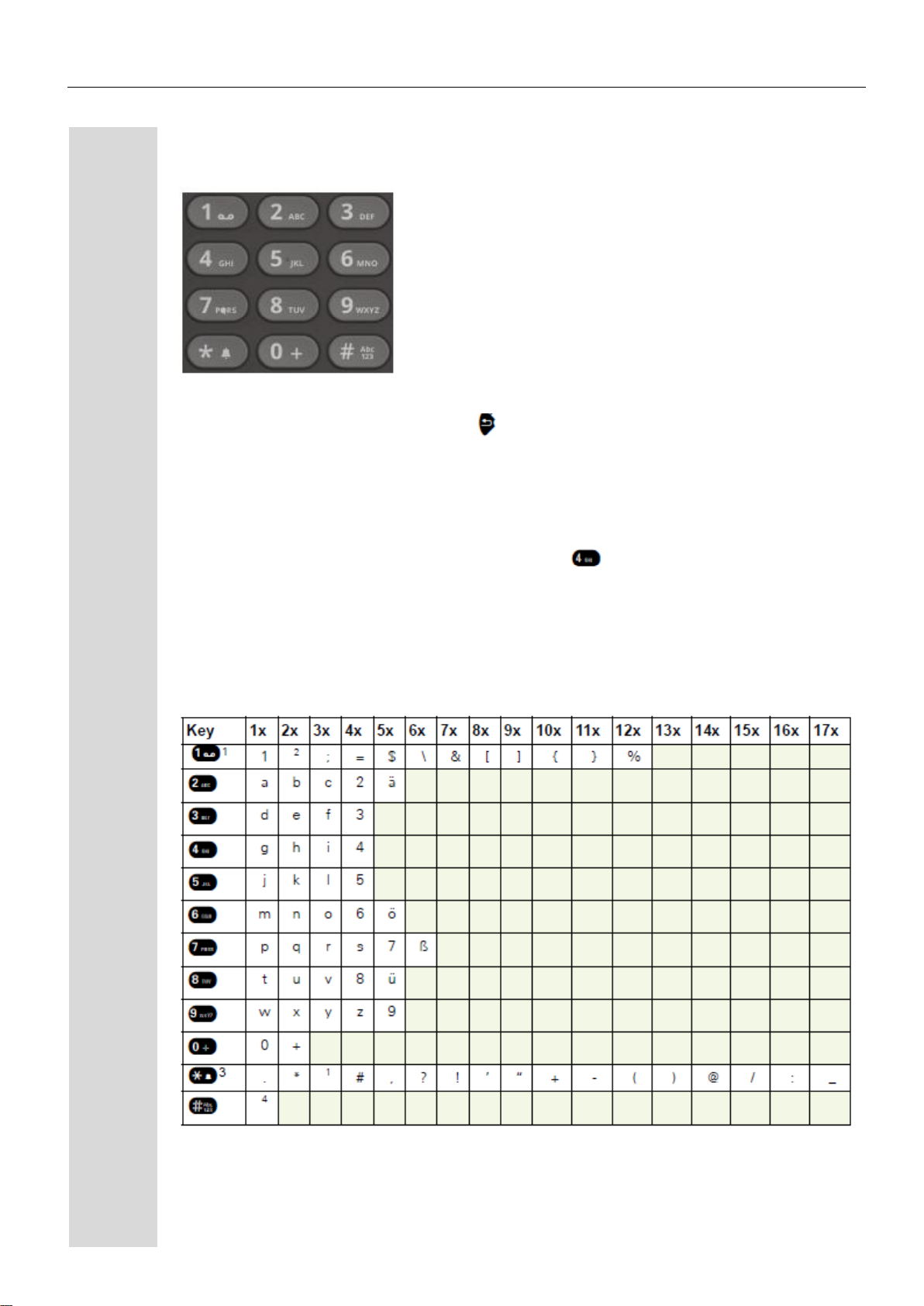
Номеронабиратель
Вы можете использовать только цифры от 1 до 9 и 0, а также символы * и # при наборе
номера. Чтобы удалить цифру, нажмите .
В случаях, когда возможен ввод текста, например, для ввода пароля пользователя, Вы
можете использовать панель набора для ввода текста, в дополнение к цифрам и
упомянутым специальным символам. Для этого нажмите кнопку с цифрой несколько раз
подряд.
Пример: Чтобы ввести букву «h», нажмите кнопку на панели набора дважды. При
вводе текста все доступные символы для нажимаемой кнопки и выбранный символ
отображаются ненадолго.
Сводная таблица символов (зависит от текущих языковых
настроек)
1 Специальные символы (не в режиме 123)
2 Пробел
3 Расширенные символы
4 Переключение между строчными и прописными буквами и вводом чисел
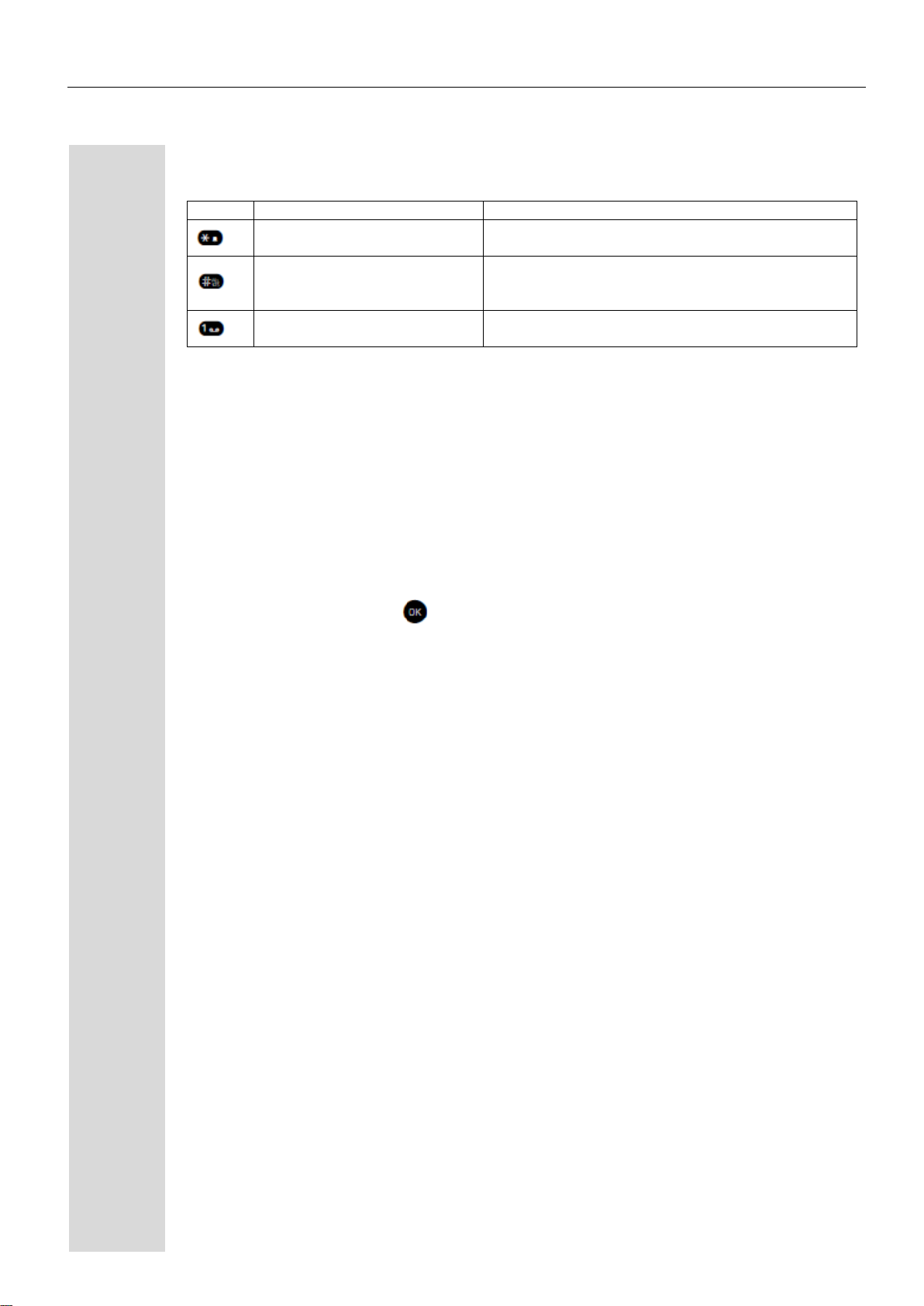
Многофункциональные клавиши:
Функция при наборе текста
Печать специальных
символов
Отключение звонка → страница 119
Переключение между
заглавными и строчными
буквами и цифровым вводом
Активация блокировки телефона → страница
125
Печать специальных
символов (не в режиме 123)
Буквенная маркировка на кнопках также применяется при вводе «красивых» телефонных
номеров (буквы связаны с цифрами номера телефона, как указано в написании номера,
например, 0700-PATTERN = 0700 – 687837).
Текстовый редактор
Дополнительные опции доступны в текстовом редакторе. Он используется при
программировании назначения переадресации, к примеру. Здесь вы можете, например,
свободно перемещать курсор и копировать или вставлять текст.
Вы можете выбрать дальнейшие функции редактора при помощи навигатора и
подтвердить каждую кнопкой :
ОК: Применяет изменения и закрывает редактор
Delete (Удалить): Удаляет символы справа налево
Cancel (Отменить): Сбрасывает изменения и выходит из редактора
Mode (Режим) (для переключения может также использоваться #):
— 123: Только цифры
— АБВ: Только заглавные буквы
— Абв: Первая буква заглавная, последующие буквы строчные
— абв: Только строчные буквы
Move cursor left (Переместить курсор влево): Перемещает курсор влево.
Move cursor right (Переместить курсор вправо): Перемещает курсор вправо.
Copy (Копировать): Копирует все содержимое в буфер обмена.
Paste (Вставить): Вставляет все содержимое из буфера обмена в положении курсора.
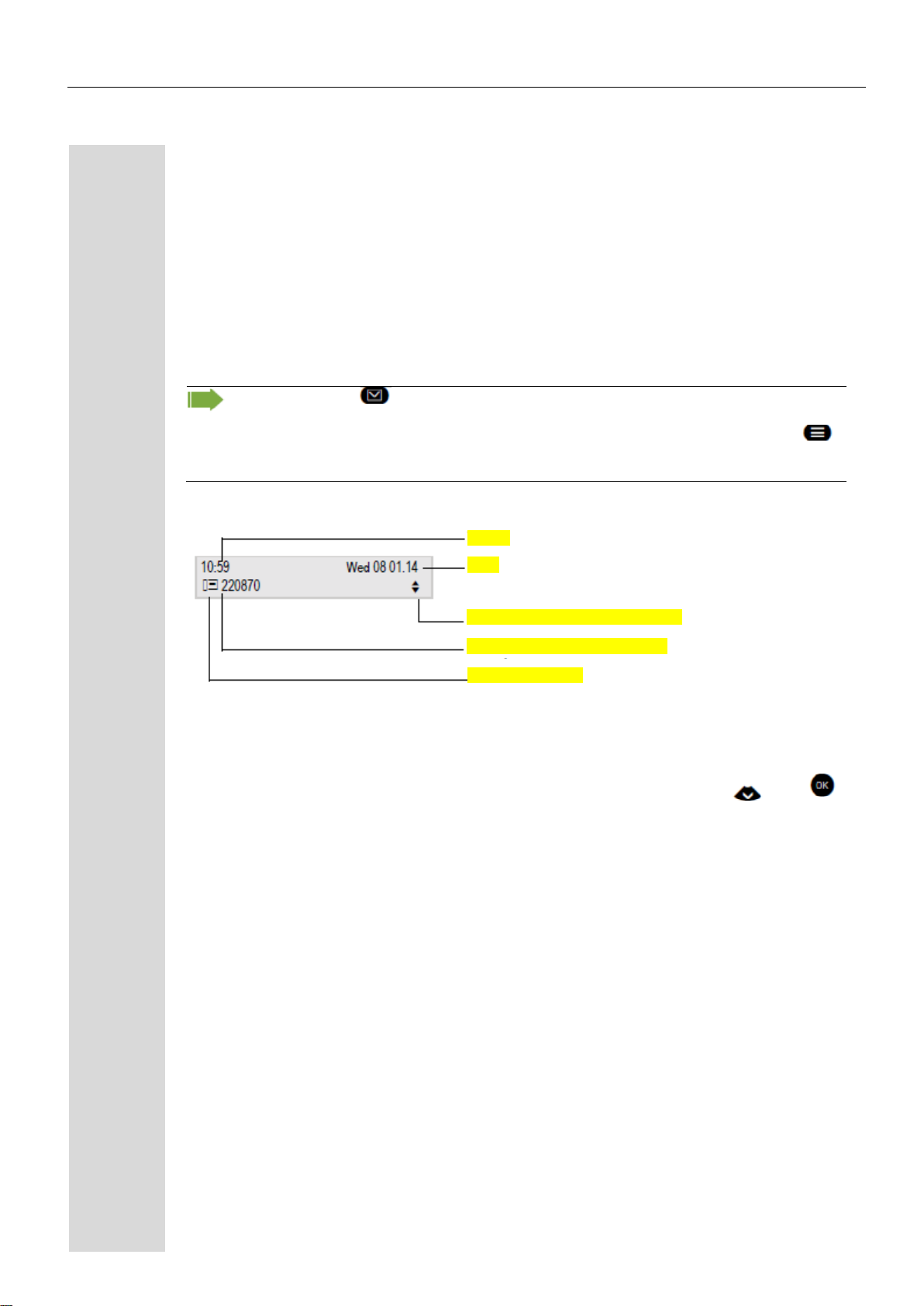
Дисплей
Ваш настольный телефон OpenScape CP200 оснащен черно-белым ЖК дисплеем.
Отрегулируйте контрастность в соответствии с Вашими потребностями (→ страница 132).
Режим ожидания
Если нет никаких вызовов, и не осуществляется настройка телефона, настольный телефон
OpenScape CP200 находится в режиме ожидания.
Нажмите кнопку , чтобы вернуться, например, к экрану в режиме ожидания из
списка вызовов (→ страница 22). На экран режима ожидания можно выйти снова
через меню Программы/Обслуживание (→ страница 24) при помощи кнопки .
Вы также можете настроить клавишу «Показать экран телефона» для обоих этих
случаев (см. → страница 62), чтобы снова выйти на экран режима ожидания.
Пример:
Меню режима ожидания
Меню режима ожидания открывается при нажатии кнопок навигации или в
режиме ожидания → страница 15. Здесь Вы можете вызвать различные функции. Записи
могут быть разными.
В меню режима ожидания могут быть следующие записи:
Повторный набор х?
Отключить звонок?
Включить режим «Не беспокоить»?
Выполнить вход в телефон?
Отменить обратные вызовы?
Прямой перхват
Назад?
Открыть меню режима ожидания
Собственный номер телефона
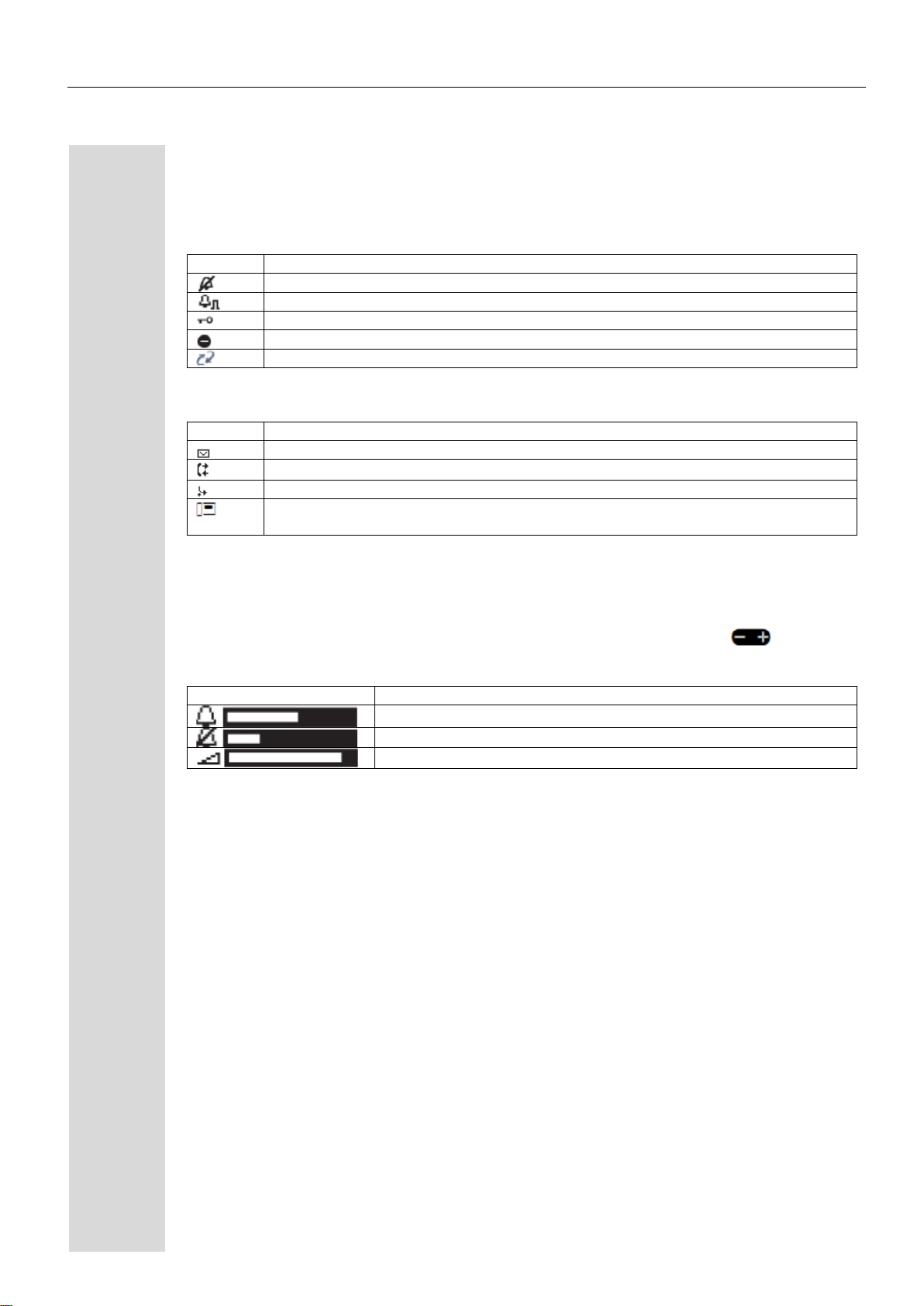
Значки дисплея в режиме ожидания
В первой линии отображаются время, день недели и дата, помимо значков для различных
ситуаций и опций:
Звонок установлен на сигнал.
Активирована функция «Не беспокоить».
Временный пользователь зарегистрирован на телефоне.
Ваше внимание могут привлечь события во второй строке:
Вы получили новое голосовое сообщение.
В список вызовов были добавлены новые записи.
Переадресация вызовов активирована.
Справочный значок перед собственным номером телефона (заменяется,
например, на переадресацию вызовов или значок мобильности).
Отображение строки состояния для регулировки громкости
При регулировке громкости звонка, трубки и динамика при помощи кнопки , Вы
увидите следующее изображение в строке состояния:
Громкость звонка в 10-ти уровнях
Громкость звонка в 10-ти уровнях, звонок отключен
Громкость трубки или динамика в 10-ти уровнях
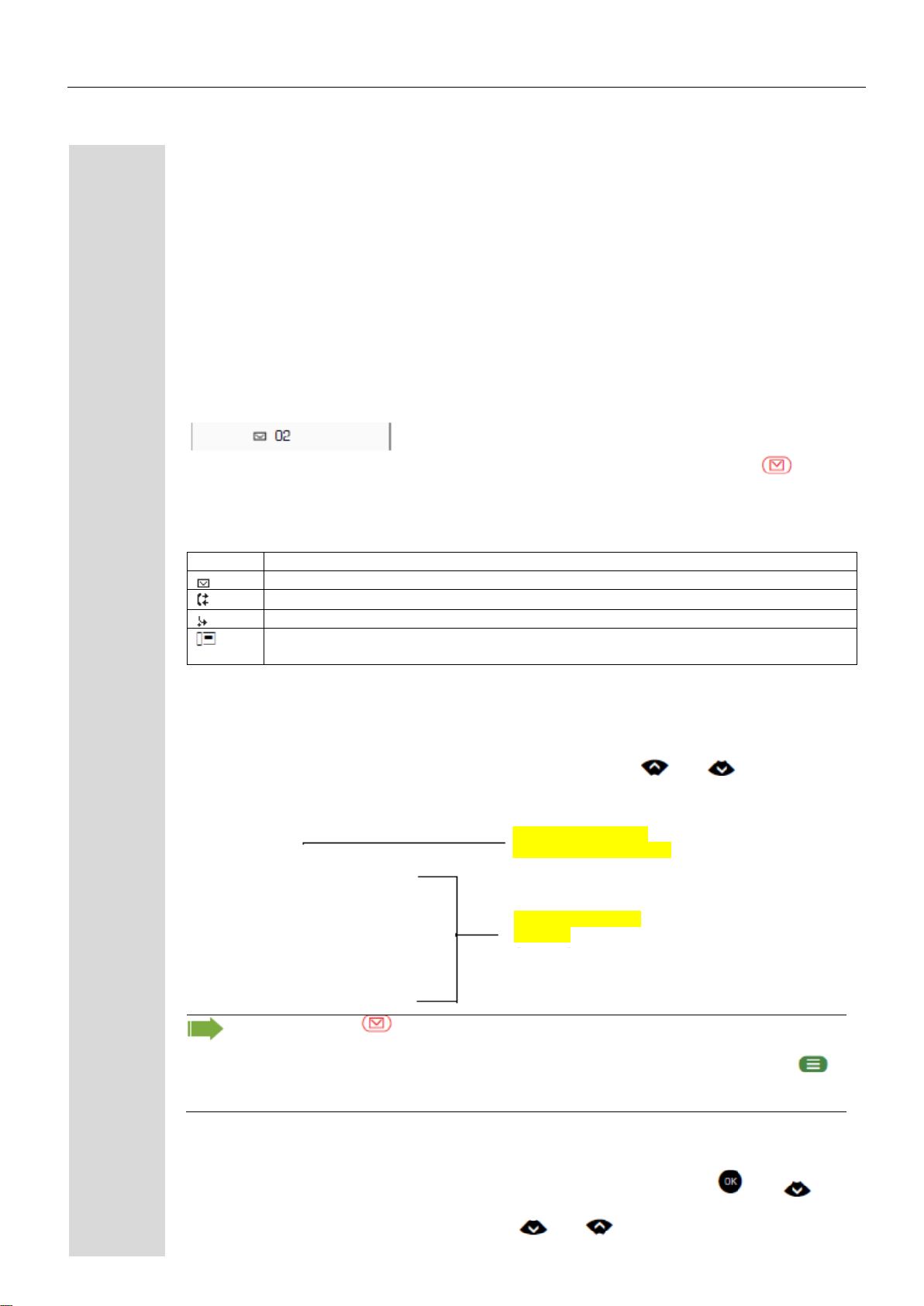
Изображения экрана, зависящие от содержания
В зависимости от ситуации, на графическом дисплее Вашего Настольного телефона
OpenScape CP200 будет отображаться разное содержание, на которое можно ответить
интуитивно.
Информация о текущих событиях
Следующие значки появляются по центру дисплея, когда телефон находится в режиме
ожидания, и обращают Ваше внимание на текущие свойства или события.
Пример: Вы пропустили два вызова за время отсутствия.
У Вас два новых голосовых сообщения, которые можно открыть, нажав кнопку →
страница 23.
Значки для событий
Вы получили новое голосовое сообщение.
В список вызовов были добавлены новые записи.
Переадресация вызовов активирована.
Значок состояния перед собственным номером телефона (заменяется,
например, на переадресацию вызовов или значок мобильности).
Контекстное меню
Если около записи во второй строке появляется стрелка, доступно контекстное меню,
опции которого можно выбрать при помощи кнопок навигации или (→ страница
15). Диапазон доступных функций зависит от ситуации.
Нажмите кнопку , чтобы вернуться назад, например, к интерфейсу телефона
из списка вызовов (→ страница 22). В интерфейс телефона можно зайти снова из
меню Программа/Обслуживание (→ страница 24) при помощи клавиши .
Однако Вы можете настроить клавишу «Показать экран телефона» для обоих
случаев (→ страница 62), чтобы снова выйти на экран интерфейса телефона.
Контекстное меню в режиме ожидания
Вы получаете следующие функции (если они активны) нажатием кнопок или .
Текущая функция отображается во второй строке экрана. Другие функции скрыты и могут
быть выбраны при помощи кнопок навигации или .
Первая запись меню
(выбранная при вызове)
Другие опции меню
(скрыты)
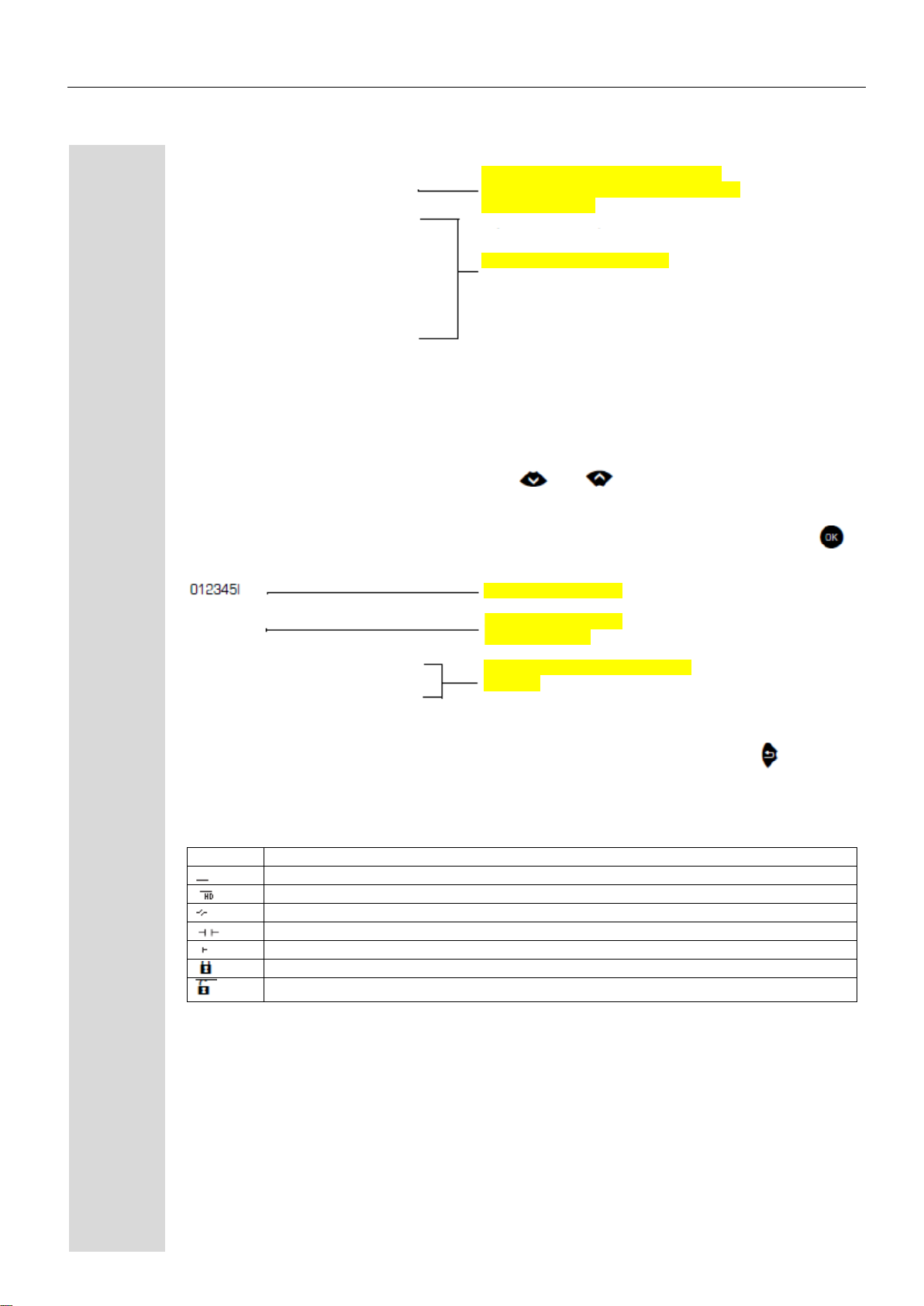
Функции в процессе вызова
Во многих рабочих ситуациях Вам будут предложены соответствующие функции или
справки во второй строке экрана. Другие доступные функции остаются скрытыми и могут
быть выбраны при помощи кнопок навигации или .
Пример: Вы начинаете звонок-консультацию. Во второй строке отображается первая из
трех зависимых функций. Найдите соответствующую функцию и подтвердите кнопкой .
Меню с функциями закрывается автоматически после того, как Вы выполнили действие.
Чтобы удалить сообщения, содержащие только информацию, нажмите кнопку .
Значки в процессе вызова
Высококачественное голосовое соединение (G.722).
Вы поставили вызов на удержание (например, для консультации).
Ваш собеседник поставил вызов на удержание.
Голосовое соединение защищено.
Голосовое соединение незащищено.
Голосовая почта
Если настроена (свяжитесь с администратором), эта функция дает Вам доступ к системе
почтового ящика, например, HiPath Xpressions.
Если Ваша система настроена должным образом, активация данной функции откроет меню
для голосовых сообщений → страница 36.
Первая запись (выбранная, когда вы
вызываете меню, если Вы уже набрали
номер телефона)
Другие опции меню (скрыты)
Первая линия экрана
Вторая линия экрана
(текущая опция)
Прочие возможные опции меню
(скрыты)
ВЫКЛЮЧИТЬ РЕЖИМ «НЕ БЕСПОКОИТЬ»
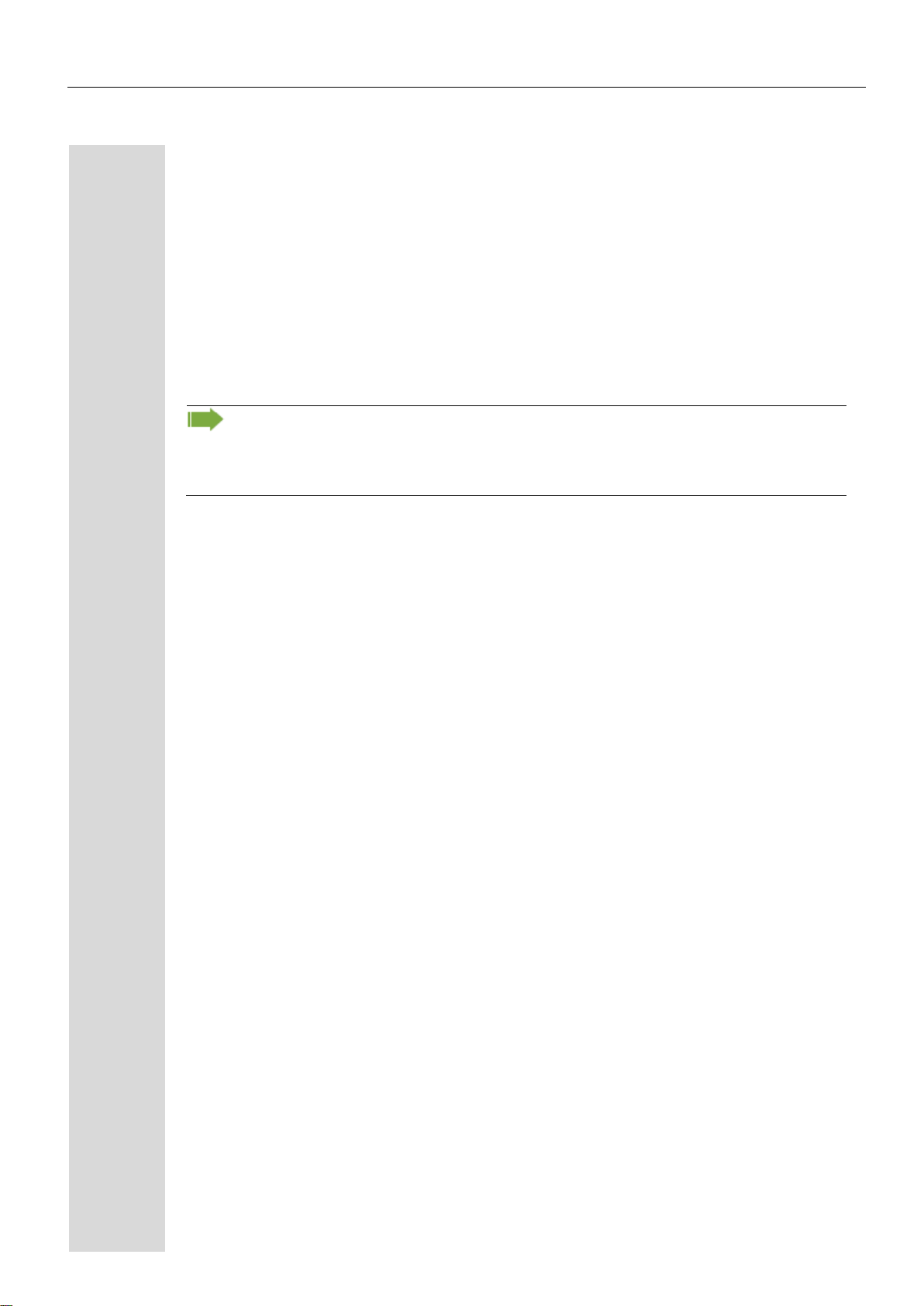
Регистрация вызовов
Следующие списки вызовов хранятся в разделе Регистрация вызовов, и могут быть
найдены при помощи функциональной клавиши «Вызовы» (→ страница 16):
Пропущенные (х)? Пропущенные вызовы
Набранные (х): Набранные номера (с соединением или без соединения)
Принятые (х): Отвеченные вызовы
Переадресованные (х): Переадресованные вызовы
Количество пропущенных вызовов и непроверенных вызовов отображается на дисплее в
режиме ожидания. Пропущенные вызовы не сохраняются и не отображаются, если
Регистрация вызовов отключена → страница 104.
Функция регистрации вызовов должна быть активирована, чтобы отображать
списки вызовов → страница 104. Регистрация вызовов также должна быть
активна для функции повторного набора последнего номера. Если регистрация
вызовов отключена, при нажатии функциональной клавиши будет отображаться
сообщение «Функция клавиши недоступна».
В каждом списке вызовов может содержаться до 30 записей. При достижении предела
самые старые записи в списке перезаписываются. Несколько вызовов с одного номера
показываются в списке только один раз.
Следующие данные сохраняются, например, для пропущенных вызовов:
Номер телефона/имя, в зависимости от доступных данных
Количество попыток вызова
Время последней попытки вызова, для каждого звонящего в списке, относительно
текущего дня, в ином случае – дата последней попытки вызова.
Администратор может произвести особые настройки для пропущенных вызовов. Для
обозначения новых пропущенных вызовов,
Светодиод функциональной клавиши мигает или
Загорается дисплей или
Светодиод функциональной клавиши мигает и загорается светодиод сигнала
Вы также получаете сообщение на дисплее
Записи можно сохранить только в том случае, если идентификатор звонящего
отображается как имя, номер или и то, и другое. Если идентификатор звонящего не
передается, вызов сохраняется как «Неизвестный».
Вы можете удалить все записи в соответствующем списке вызовов → страница 103. После
выбора записи, Вы можете мгновенно набрать этот номер, подтвердив его → страница 89.
Дополнительные примечания по регистрации вызовов
О пропущенных вызовах не оповещается, если регистрация вызовов отключена →
страница 104.
Если пропущенные вызовы для данного соединения были приняты другими
абонентами, эти вызовы не появятся в списке Пропущенные (х), или будут отмечены в
соответствии с настройками регистрации вызовов → страница 105.
Переадресованные вызовы всех типов регистрируются в списке «Переадресованные
(х)», а не в списке «Пропущенные (х)». Это не зависит от того, как определен параметр
для пропущенных вызовов.
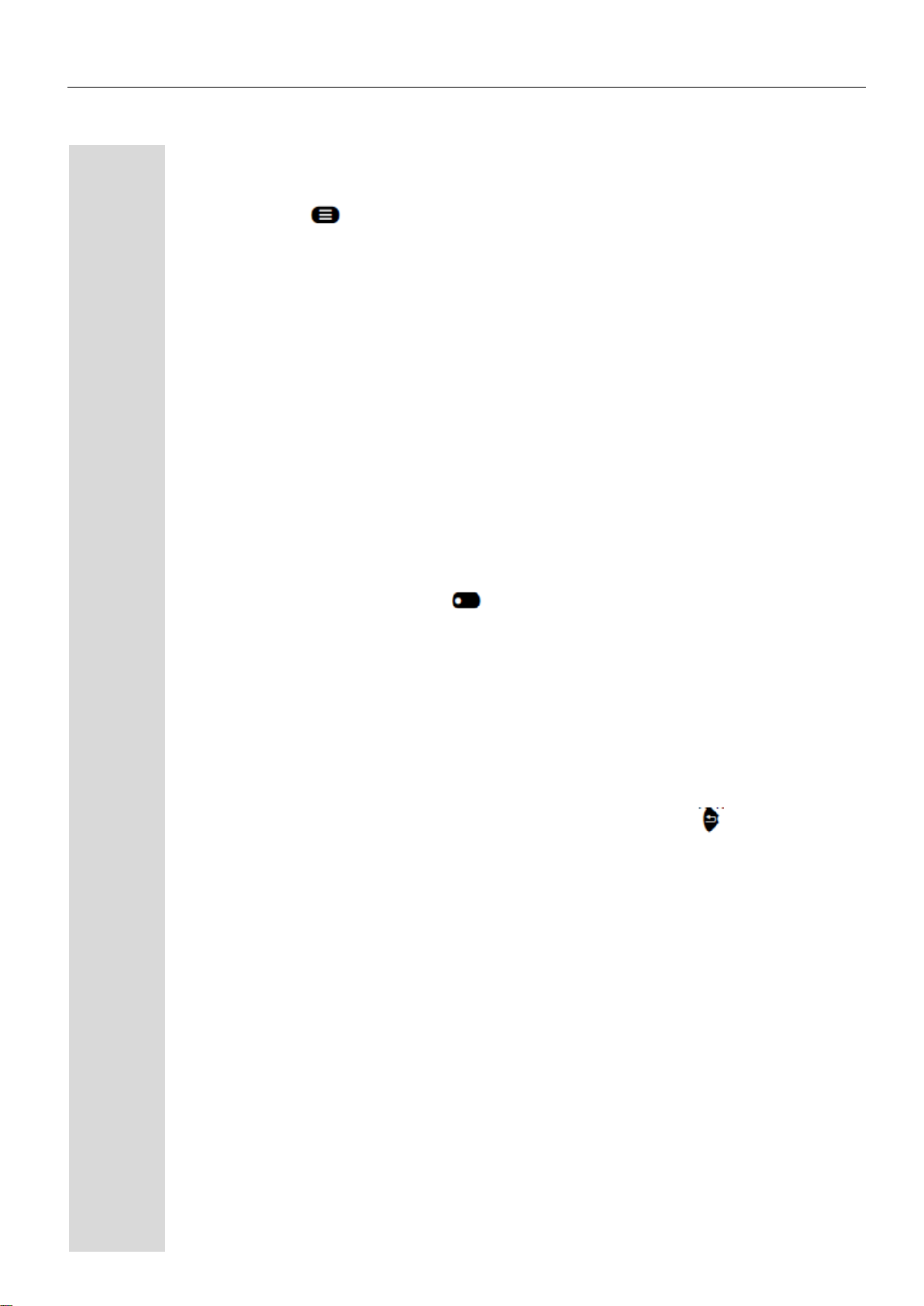
Настройки
Нажмите кнопку , чтобы открыть меню Настройки.
Пользователя
Администратора
Пользователь
Опции настроек, представленные здесь, позволяют Вам настроить телефон в соответствии
с Вашими индивидуальными требованиями.
Администратор
После ввода пароля администратора, данное меню становится доступным для
соответствующего администратора.
Вы можете использовать кнопки навигации для переключения между меню, как описано на
→ странице 15.
Телефонные книги
Нажмите функциональную клавишу под надписью Телефонные книги, чтобы открыть
телефонную книгу. В данном меню содержатся следующие записи:
Личная
Вы можете создать собственную местную телефонную книгу в разделе Личная,
содержащую до 100 записей → страница 96. Данные для абонента включают фамилию,
имя и номер телефона.
Корпоративная телефонная книга
Если у вас есть возможность пользоваться корпоративным каталогом, вы можете
использовать функциональную клавишу телефонной книги и клавишу для поиска
абонентов → страница 99. Необходимым условием для этого является настройка
соответствующего доступа вашим администратором. Вы можете настроить отдельную
функциональную клавишу для открытия корпоративного каталога.
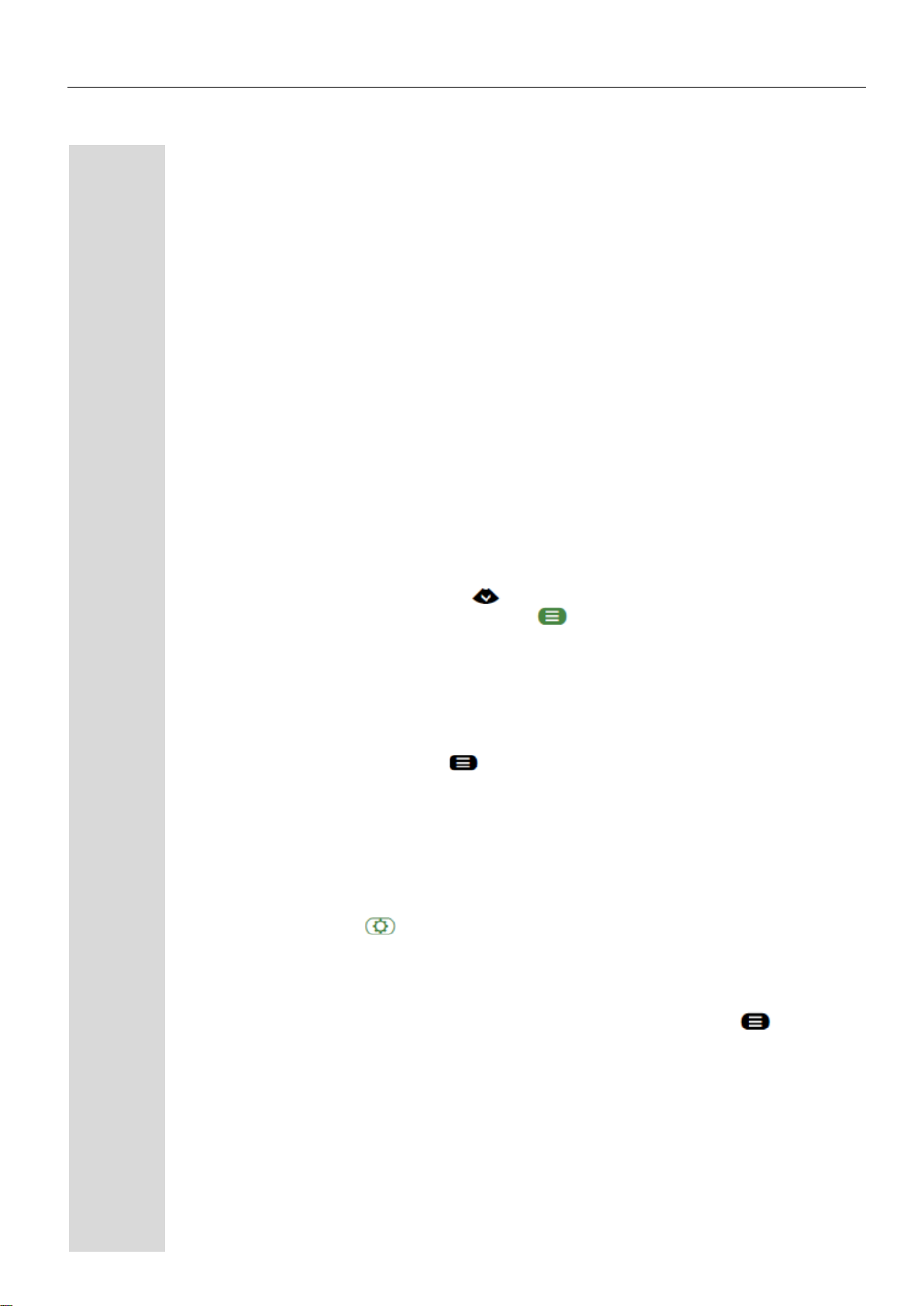
Настройки пользователя
В меню Пользователь (см. → страница 168) расположены опции настроек, позволяющие
вам настроить телефон в соответствии с вашими требованиями.
Выберите меню при помощи кнопок навигации:
«Дата и время» → страница 133
«Звуки» → страница 137
«Настройка» , например, → страница 121 или → страница 70
«Телефон» → страница 132
«Местоположение» → страница 137
«Безопасность» → страница 122 или → страница 125
«Информация сети» → страница 147
«Диагностическая информация» → страница 157
«Сброс» → страница 148
Если Вы находитесь в одном из этих меню или подменю, в зависимости от ситуации, у вас
есть следующие варианты выхода из меню:
Сохранить и выйти (если вы совершили настройку и хотите сохранить ее)
Выйти (отменить изменения) (если вы произвели настройку, которую не хотите в
итоге использовать, или если вы не хотите выбрать ни одну из опций)
Назад (если вы хотите выйти из главного меню или подменю)
Нажмите и удерживайте клавишу для выхода из текущего уровня меню.
Вы можете выйти из меню, нажав клавишу , и вернуться в режим ожидания →
страница 19.
Прерывание редактирования в меню
Вы можете прервать редактирование в меню, например, чтобы позвонить кому-то или
ответить на звонок. Нажав клавишу , вы вернетесь в тот раздел меню, из которого
вышли.
Однако, это возможно только в течение ограниченного периода времени, который задается
администратором при помощи настройки времени неактивности. Если заданное время
прошло, вам потребуется заново ввести ваш пароль при открытии меню и вручную перейти
в нужный раздел меню.
Прерывание редактирования:
Нажатием клавиши вы прерываете редактирование, выходите из меню и
возвращаетесь в режим ожидания → страница 19.
Если вы получаете вызов в процессе редактирования и отвечаете на него, вы
автоматически меняете экран вызова (см. также → страница 22)
Чтобы вернуться в режим редактирования в меню, снова нажмите клавишу .
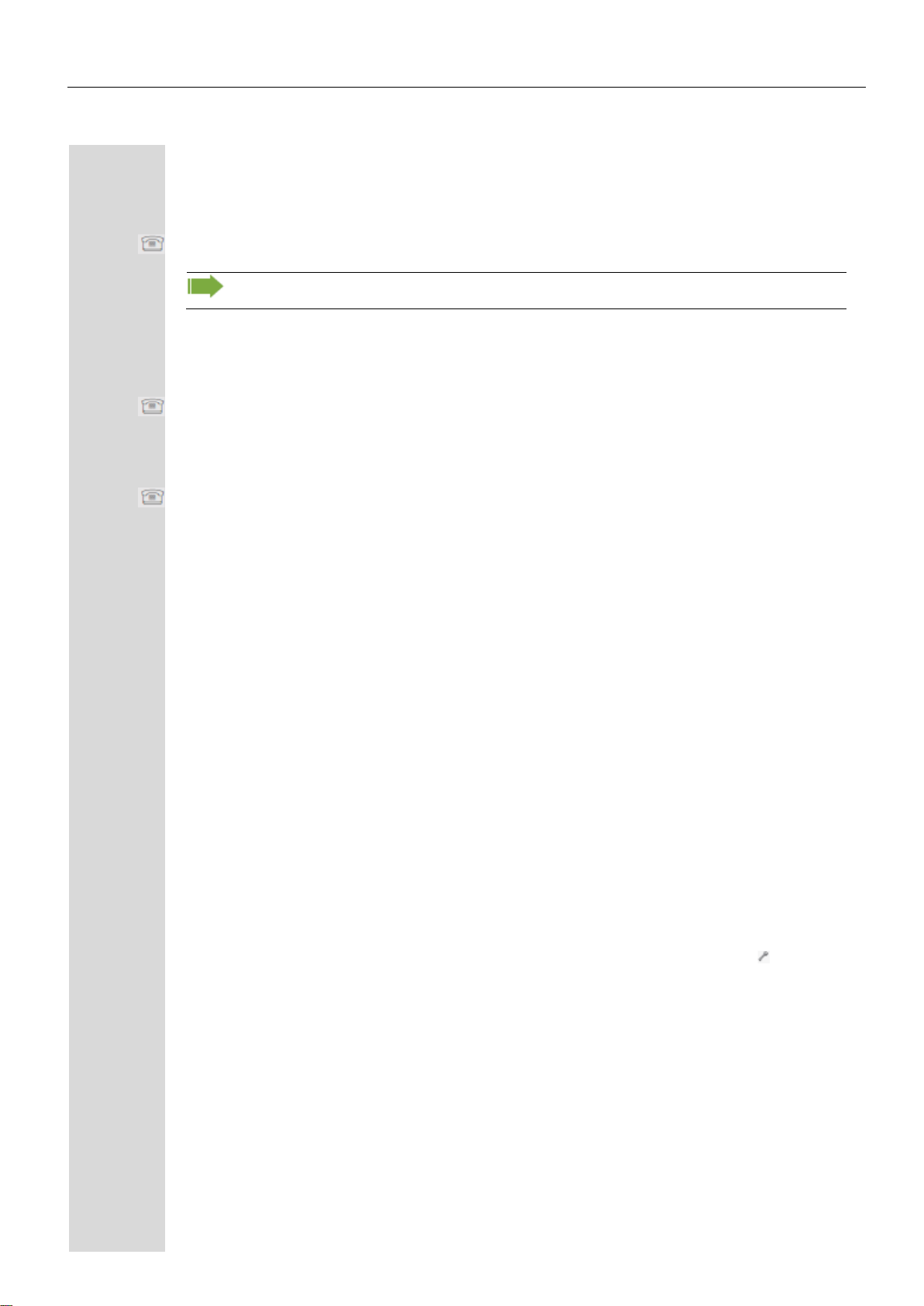
Информация о сети
Информация об IP-адресе или имени, присвоенному телефону в сети, и, следовательно,
HTML-адрес веб-интерфейса.
Информацию о телефоне см. → страница 147.
Для получения дополнительных данных о значениях информации сети,
перечисленных здесь, свяжитесь с администратором.
Диагностические данные
Предоставляет информацию по всем важным настройкам телефона. Может оказать
значительную помощь в сложных ситуациях → страница 157.
Сброс телефона
Персональные настройки, произведенные через меню телефона или веб-интерфейс,
можно сбросить до заводских настроек → страница 148.
Функции управления и мониторинга
Функцию управления или мониторинга можно активировать на Вашем телефоне в целях
удаленного технического обслуживания.
Функция управления
Ваш администратор может активировать или деактивировать функции телефона через
удаленное обслуживание. В процессе технического обслуживания трубка, микрофон,
громкоговоритель и наушники не активны. Вы дополнительно получите уведомление на
дисплее о том, что функция управления активна.
Функция мониторинга
Чтобы определить неисправность в телефоне, к примеру, ваш администратор может
установить функцию мониторинга. Вы можете пользоваться телефоном как обычно в
процессе мониторинга. Однако сначала Вы получите уведомление об операции через
сообщение на дисплее и запрос на разрешение мониторинга.
Если Ваш администратор активировал функцию на вашем телефоне, который постоянно
передает технические данные на сервер, вы увидите мигающий значок в верхней
строчке дисплея.
Активация тестового вызова
В случае проблем с соединением с конкретным направлением, администратор может
попросить Вас ввести код активации перед номером абонента, который может
использоваться для запуска отслеживания данных вызова на телефоне. Код активации,
который Вам предоставит администратор, начинающийся со звездочки с последующими
тремя цифрами и решеткой в конце, необходимо вводить перед фактическим номером
телефона. В конце вызова данные, связанные с вызовом посылаются для дальнейшего
анализа на сервер системы передачи данных, который затем передает их «Менеджеру
OpenScape Voice Trace»
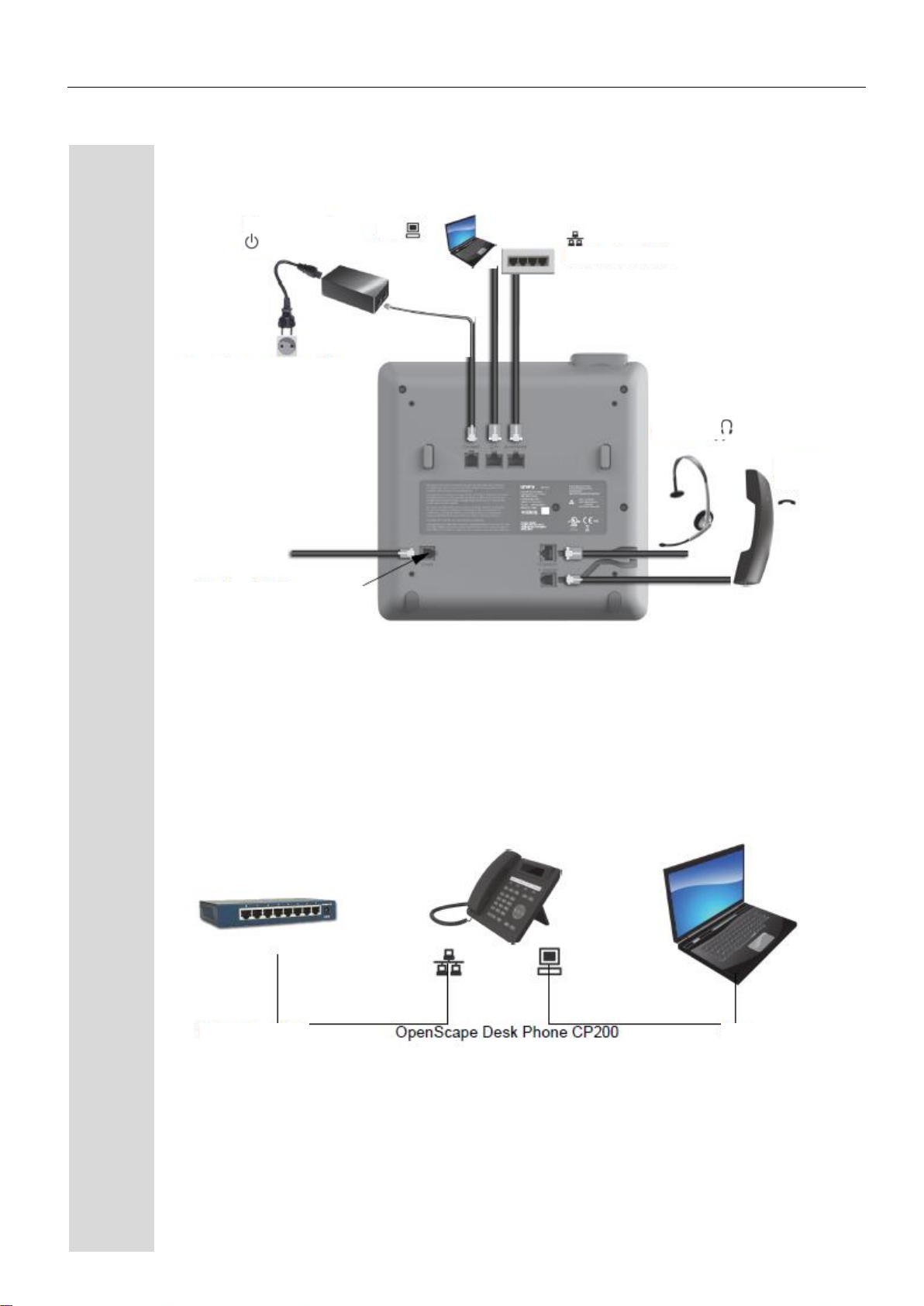
Разъемы на нижней стороне телефона
Более эффективное использование сетевых портов
Настольный телефон OpenScape CP200 имеет встроенный коммутатор Ethernet. Это
означает, что Вы также можете подключить ПК через порт LAN напрямую к порту LAN через
телефон. Возможность подключения телефона и ПК должен сначала активировать на
телефоне Ваш администратор
Использование этого варианта подключения позволяет освободить один сетевой порт для
каждого используемого коммутатора и уменьшить длину сетевых кабелей, при правильном
подключении.
Кабель, специфический для
страны
Трубка
Служебный интерфейс
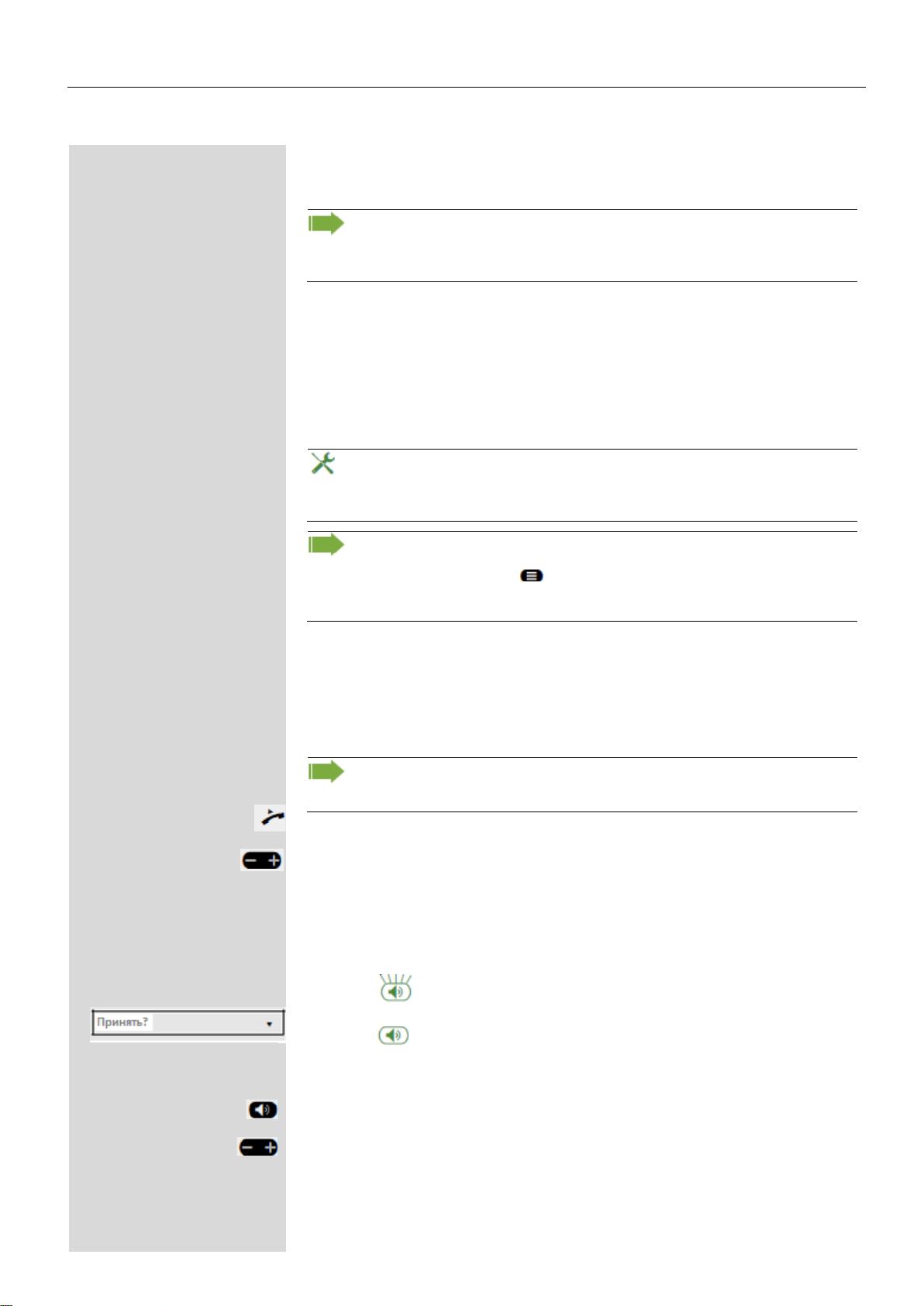
если необходимо
или
если необходимо
Пожалуйста, внимательно прочитайте вводные главы
«Знакомство с Вашим OpenScape CP200» → страница 13 перед
выполнением с Вашим телефоном каких-либо шагов, описанных
далее.
Принятие вызова
Телефон звонит, если звонок включен. Светодиодный индикатор также
мигает. При передаче информация о вызывающем абоненте (имя, номер
телефона) появляется на дисплее.
Если Вы установили мелодию → страница 138 или звонок →
страница 116 на Вашем телефоне, возможно, Ваш администратор
установил по умолчанию другой сигнал, в зависимости от типа
вызова (например, внешний или внутренний вызов).
Любые настройки, которые в этот момент осуществляются на
телефоне, будут прерваны входящим вызовом. Вы можете
использовать кнопку в любой момент, чтобы вернуться в ту
точку структуры меню, где Вы были прерваны, если не истек
период действия пароля.
Принятие вызова при помощи трубки
Телефон звонит. Звонящий отображен на экране.
Если номер телефона хранится в памяти местного телефона,
присвоенное ему имя отображается на экране (должно быть
активировано администратором).
Поднимите трубку.
Отрегулируйте громкость вызова.
Принятие вызова при помощи громкой связи
Телефон звонит. Звонящий отображен на экране.
Клавиша мигает зеленым.
Подтвердите указанную опцию.
Клавиша загорится зеленым цветом.
Нажмите указанную кнопку. Кнопка загорится. Режим громкой связи
активирован.
Отрегулируйте громкость вызова.
Предложения по использованию громкой связи
Отрегулируйте громкость вызова при активном режиме громкой связи.
Оптимальное расстояние между пользователем и динамиком
телефона составляет 50 см.
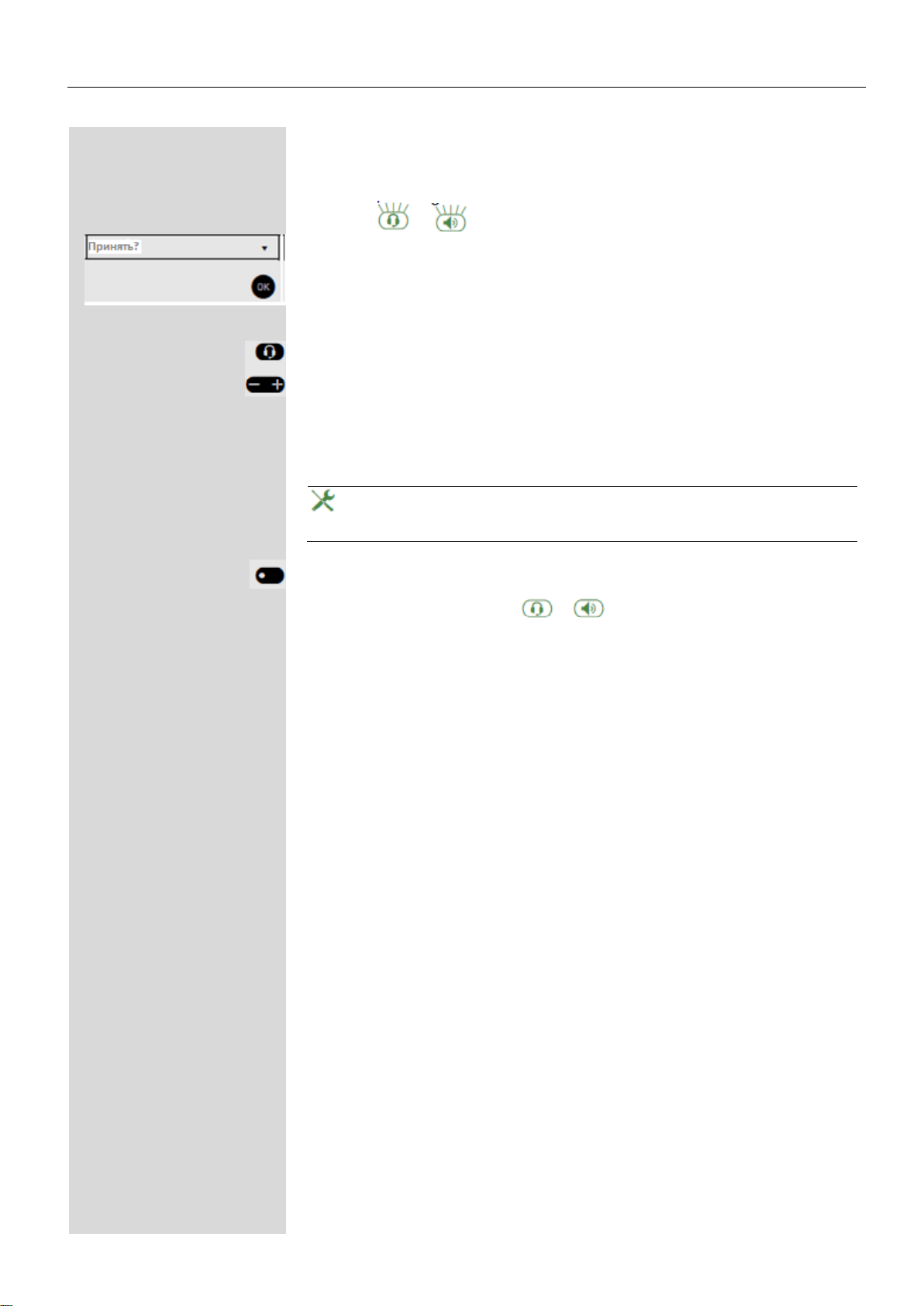
Принятие вызова при помощи наушников
Телефон звонит. Звонящий отображен на экране.
Клавиши и мигают зеленым.
Подтвердите указанную опцию.
Нажмите указанную клавишу. Клавиша загорится. Наушники
активированы.
Отрегулируйте громкость вызова.
Автоматический ответ на вызов через наушники
Администратор дополнительно настроил клавишу для функции
«Авто-наушники» (тональный сигнал усовершенствованной
системы внутренней связи) (→ страница 62).
Нажмите функциональную клавишу «Авто-наушники», чтобы активировать
автоматический ответ на вызовы.
Загорятся зеленым клавиши и .
В наушниках будет слышен короткий звуковой сигнал о вызове, и будет
установлено соединение.
Если Вы хотите снова вручную отвечать на вызовы, отключите функцию
автоматического ответа при помощи клавиши «Авто-наушники». Обе
кнопки погаснут.
Loading…
Номер по каталогу: L30250-F600-C426
Заводской номер: S30817-S7720-A101
Инструкция пользователя UNIFY OpenScape Desk Phone CP200
Инструкция администратора UNIFY OpenScape Desk Phone CP200 (англ.)
UNIFY OpenScape Desk Phone CP200 — является бескомпромиссным решением для пользователя VoIP-телефонии. Он поддерживает весь спектр функций OpenScape Voice, имеет разъем для подключения гарнитуры и четыре программируемых функциональных клавиш. Клавиши по умолчанию запрограммированы по функцям «Журнал вызовов», «Контакты», «Переадресация вызова» и «Повторный набор номера». Превосходное качество голоса, набор функций и двухстрочный дисплей , делает это устройство идеальным выбором для пользователей с поддержкой UC / CTI. Поддерживает 2 протокола ip-телефонии- унифицированный протокол SIP и фирменный протокол HFA.Поставляется, как и все телефоны серии Desk Phone CP,по умолчанию с прошивкой SIP, прошивка HFA «заливается» или вручную администратором или автоматически, при подключении к OpenScape Business при соответсвующих настройках сервера обновлений.
Минимальные версии программного обеспечения с поддержкой OpenScape Desk Phone CP200 SIP/HFA:
V1 R1 / R2 (CP200 / 205)
| Версия ПО для телефона (CP20X HFA) | OpenScape Business V2 | OpenScape 4000 V8 | OpenScape DLS |
|---|---|---|---|
| V1 R1.12.0 | V2 R2.1.0_261 или новее | V8R0.14.5 с помощником HF2 / Manager HF1 ИЛИ V8 R1.19.1 или новее |
V7 R3.39.0 (CV478.00) или более поздняя |
| V1 R1.13.0 | V2 R2.1.0_261 или новее | V8R0.14.5 с помощником HF2 / Manager HF1 ИЛИ V8 R1.19.1 или новее |
V7 R3.39.0 (CV478.00) или более поздняя |
| V1 R1.15.0 | V2 R2.1.0_261 или новее | V8R0.14.5 с помощником HF2 / Manager HF1 ИЛИ V8 R1.19.1 или новее |
V7 R3.39.0 (CV478.00) или более поздняя |
| V1 R1.16.0 | V2 R2.1.0_261 или новее | V8R0.14.5 с помощником HF2 / Manager HF1 ИЛИ V8 R1.19.1 или новее |
V7 R3.39.0 (CV478.00) или более поздняя |
| V1 R2.4.0 | V2 R2.1.0_261 или новее | V8R0.14.5 с помощником HF2 / Manager HF1 ИЛИ V8 R1.19.1 или новее |
V7 R3.39.0 (CV478.00) или более поздняя |
| V1 R2.7.0 | V2 R2.1.0_261 или новее | V8R0.14.5 с помощником HF2 / Manager HF1 ИЛИ V8 R1.19.1 или новее |
V7 R3.39.0 (CV478.00) или более поздняя |
| V1 R2.8.0 | V2 R2.1.0_261 или новее | V8R0.14.5 с помощником HF2 / Manager HF1 ИЛИ V8 R1.19.1 или новее ИЛИ V8 R2.22.0 или новее |
V7 R3.39.0 (CV478.00) или более поздняя |
| V1 R2.10.0 | V2 R2.1.0_261 или новее | V8R0.14.5 с помощником HF2 / Manager HF1 ИЛИ V8 R1.19.1 или новее ИЛИ V8 R2.22.0 или новее |
V7 R3.39.0 (CV478.00) или более поздняя |
| V1 R2.11.0 | V2 R2.1.0_261 или новее | V8R0.14.5 с помощником HF2 / Manager HF1 ИЛИ V8 R1.19.1 или новее ИЛИ V8 R2.22.0 или новее |
V7 R3.39.0 (CV478.00) или более поздняя |
Технические характеристики UNIFY OpenScape Desk Phone CP200:
- Графический двухстрочный дисплей (192 * 48 пикселей), монохромный
- Передача сигналов светодиодом (красный / зеленый / желтый)
- 4 свободно программируемых функциональных клавиш со светодиодной подсветкой (красный / зеленый / желтый) по умолчанию установленные функции: журнал звонков, контакты, переадресация вызова, повторный набор номера
- 8 фиксированных функциональных клавиш, в том числе 3 светодиода (красный или зеленый)
- 4-позиционный навигатор, плюс кнопка OK
- 3 Аудио-функциональные клавиши (Mute / Динамик / Гарнитура) с LED
- Динамик / громкая связь (полный дуплекс)
- Интерфейс гарнитуры (DHSG / EHS)
- 10/100 Base-T Ethernet коммутатор
- IEEE 802.3af питание через Ethernet, Class 1
- настенный монтаж
Юридическим лицам
Доставка
Оплата товара
Оплата кредита
Оплата рассрочки
Вопросы и ответы
Как купить товар
Доставка
Оплата
Гарантия
Защита техники
Обмен? Легко!
Покупка в кредит
Покупка в рассрочку
Советы по выбору
Наклейка пленок
О корпорации «Центр»
Контакты
Партнеры
События
Юридическим лицам
Арендодателям
Отзывы о магазине
Вакансии
Наши магазины
8-800-100-3000
Искать в kcentr
Сравнение
Избранное
Корзина
Акции
Каталог товаров
Офисная техника и мебель
Телефония
Проводные телефоны
Unify
Код товара: 1057809
Нет в наличии
Отзывы
Инструкции и документация
1
Все товары Unify
Все проводные телефоны Unify
Инструкции Телефон проводной Unify OpenStage 15 SIP
Телефон проводной Unify OpenStage 15 SIP инструкция на русском языке
Адреса магазинов
С нами выгодно
Акции
С нами удобно
Сервисный центр
Установка и настройка
Оплата кредита
Оплата рассрочки
Доставка
Юридическим лицам
8-800-100-3000
8:00 — 17:00 МСК
Бесплатный звонок по России
kcentr.ru — официальный Интернет-магазин Корпорации «Центр» — российской розничной торговой сети по продаже
бытовой техники и электроники известных мировых производителей.
© 1990 — 2025, Корпорация «Центр»
Политика конфиденциальности
Информация на сайте не является публичной офертой
10 доводов в пользу Asterisk
Распространяется бесплатно.
Asterisk – программное обеспечение с открытым исходным кодом, распространяется по лицензии GPL. Следовательно, установив один раз Asterisk вам не придется дополнительно платить за новых абонентов, подключение новых транков, расширение функционала и прочие лицензии. Это приближает стоимость владения станцией к нулю.
Безопасен в использовании.
Любое программное обеспечение может стать объектом интереса злоумышленников, в том числе телефонная станция. Однако, сам Asterisk, а также операционная система, на которой он работает, дают множество инструментов защиты от любых атак. При грамотной настройке безопасности у злоумышленников нет никаких шансов попасть на станцию.
Надежен в эксплуатации.
Время работы серверов некоторых наших клиентов исчисляется годами. Это значит, что Asterisk работает несколько лет, ему не требуются никакие перезагрузки или принудительные отключения. А еще это говорит о том, что в районе отличная ситуация с электроэнергией, но это уже не заслуга Asterisk.
Гибкий в настройке.
Зачастую возможности Asterisk ограничивает только фантазия пользователя. Ни один конструктор шаблонов не сравнится с Asterisk по гибкости настройки. Это позволяет решать с помощью Asterisk любые бизнес задачи, даже те, в которых выбор в его пользу не кажется изначально очевидным.
Имеет огромный функционал.
Во многом именно Asterisk показал какой должна быть современная телефонная станция. За многие годы развития функциональность Asterisk расширилась, а все основные возможности по-прежнему доступны бесплатно сразу после установки.
Интегрируется с любыми системами.
То, что Asterisk не умеет сам, он позволяет реализовать за счет интеграции. Это могут быть интеграции с коммерческими телефонными станциями, CRM, ERP системами, биллингом, сервисами колл-трекинга, колл-бэка и модулями статистики и аналитики.
Позволяет телефонизировать офис за считанные часы.
В нашей практике были проекты, реализованные за один рабочий день. Это значит, что утром к нам обращался клиент, а уже через несколько часов он пользовался новой IP-АТС. Безусловно, такая скорость редкость, ведь АТС – инструмент зарабатывания денег для многих компаний и спешка во внедрении не уместна. Но в случае острой необходимости Asterisk готов к быстрому старту.
Отличная масштабируемость.
Очень утомительно постоянно возвращаться к одному и тому же вопросу. Такое часто бывает в случае некачественного исполнения работ или выбора заведомо неподходящего бизнес-решения. С Asterisk точно не будет такой проблемы! Телефонная станция, построенная на Asterisk может быть масштабируема до немыслимых размеров. Главное – правильно подобрать оборудование.
Повышает управляемость бизнеса.
Asterisk дает не просто набор полезных функций, он повышает управляемость организации, качества и комфортности управления, а также увеличивает прозрачность бизнеса для руководства. Достичь этого можно, например, за счет автоматизации отчетов, подключения бота в Telegram, санкционированного доступа к станции из любой точки мира.
Снижает расходы на связь.
Связь между внутренними абонентами IP-АТС бесплатна всегда, независимо от их географического расположения. Также к Asterisk можно подключить любых операторов телефонии, в том числе GSM сим-карты и настроить маршрутизацию вызовов по наиболее выгодному тарифу. Всё это позволяет экономить с первых минут пользования станцией.
